Како да се регистрирате и да депонирате пари на Olymptrade
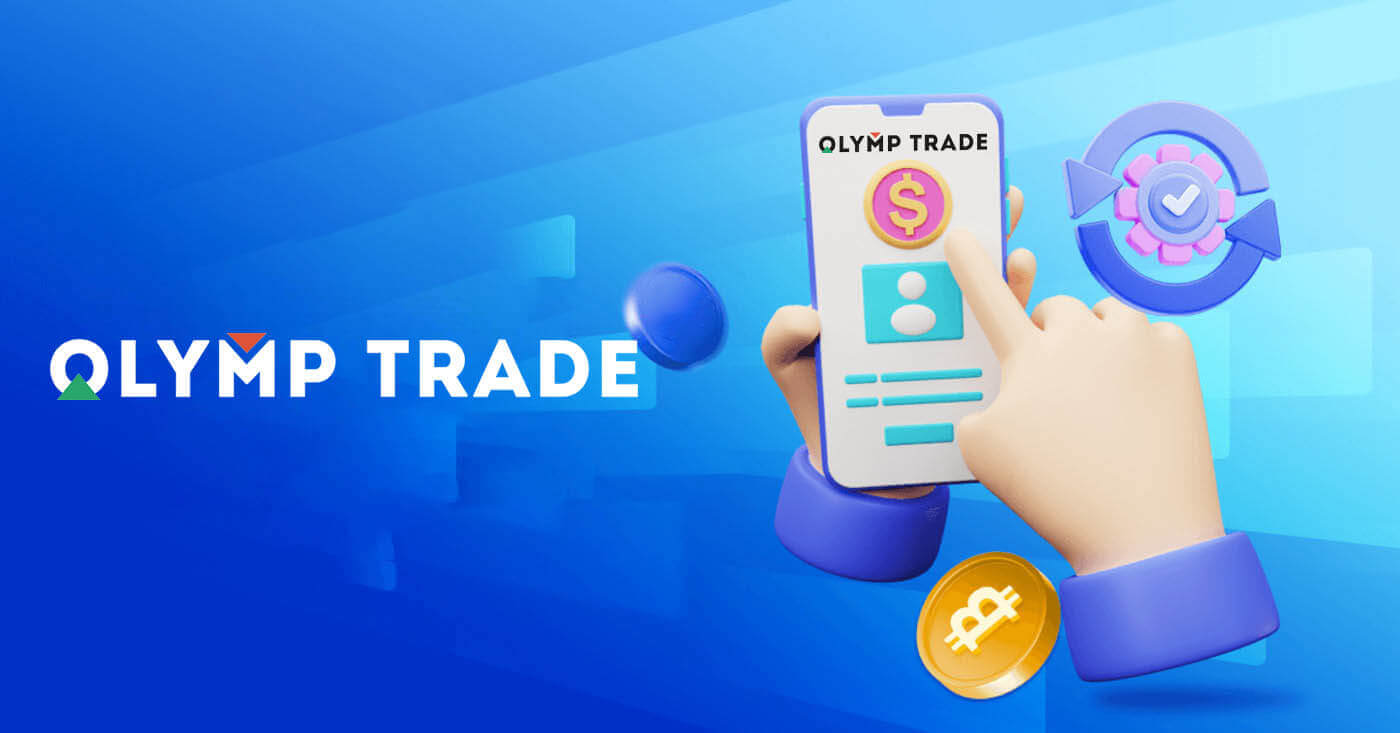
Како да се регистрирате на Olymptrade
Како да се регистрирате со е-пошта
1. Можете да се регистрирате за сметка на платформата со кликнување на копчето „ Регистрација “ во горниот десен агол. 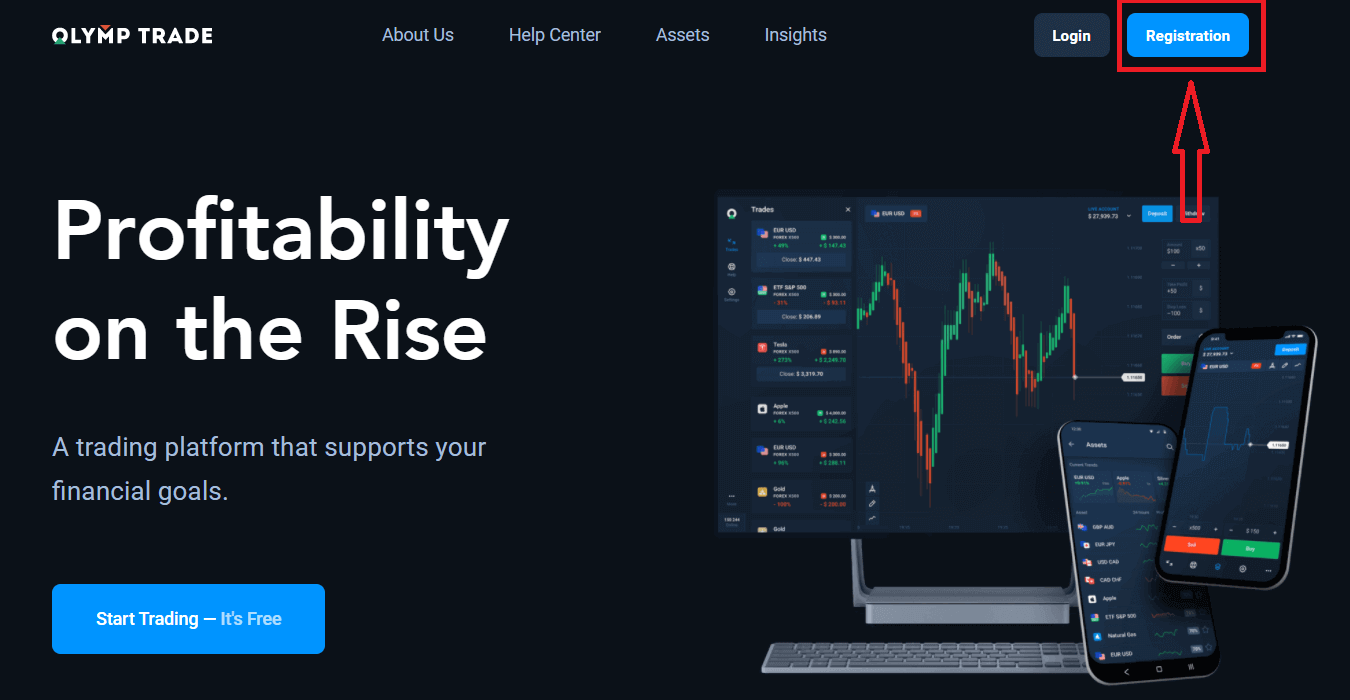
2. За да се регистрирате треба да ги пополните сите потребни информации и да кликнете на копчето „ Регистрирај се “.
- Внесете валидна адреса за е-пошта .
- Направете силна лозинка .
- Изберете ја валутата на сметката: (ЕУР или УСД)
- Исто така, треба да се согласите со договорот за услуги и да потврдите дека сте полнолетни (над 18 години).
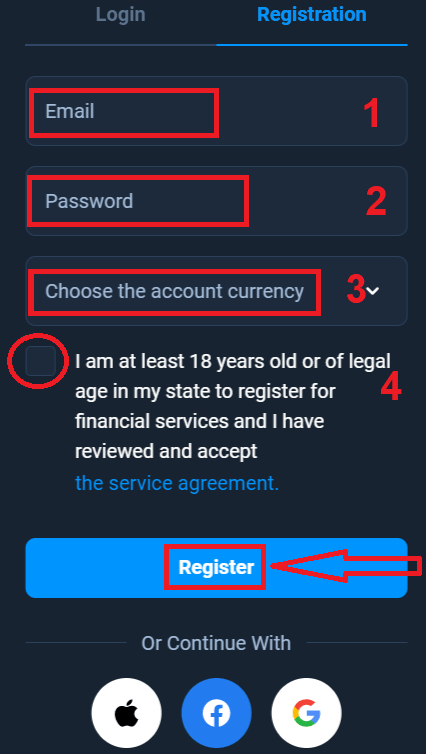
Секоја чест! Успешно се регистриравте. Прво, ние ќе ви помогнеме да ги преземете вашите први чекори на нашата онлајн платформа за тргување, кликнете на „Започнете со обука“ за да направите брз преглед на Olymptrade, ако знаете како да го користите Olymptrade, кликнете на „X“ во горниот десен агол.
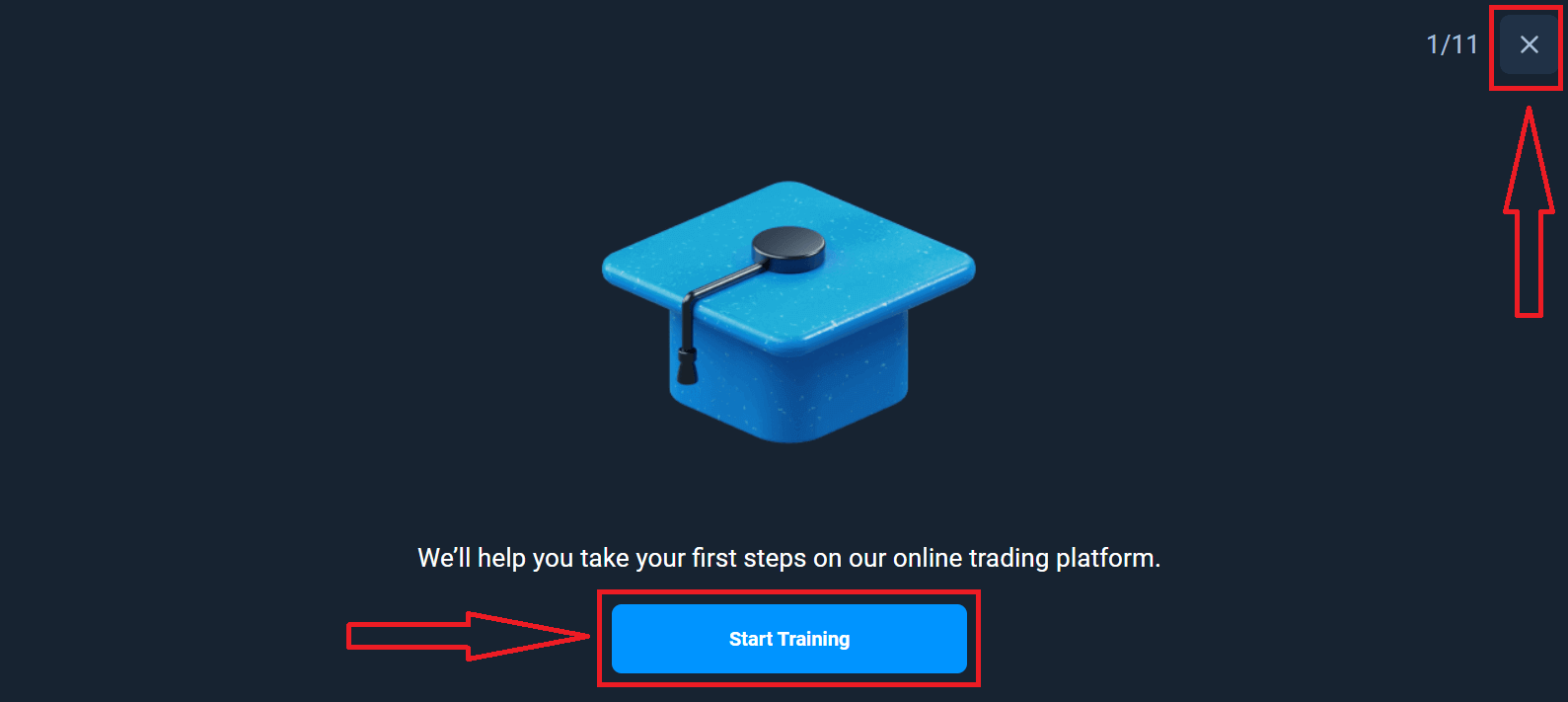
Сега можете да започнете со тргување, имате 10.000 долари на Демо сметка. Демо сметката е алатка за да се запознаете со платформата, да ги вежбате вашите вештини за тргување со различни средства и да испробате нова механика на графикон во реално време без ризици.
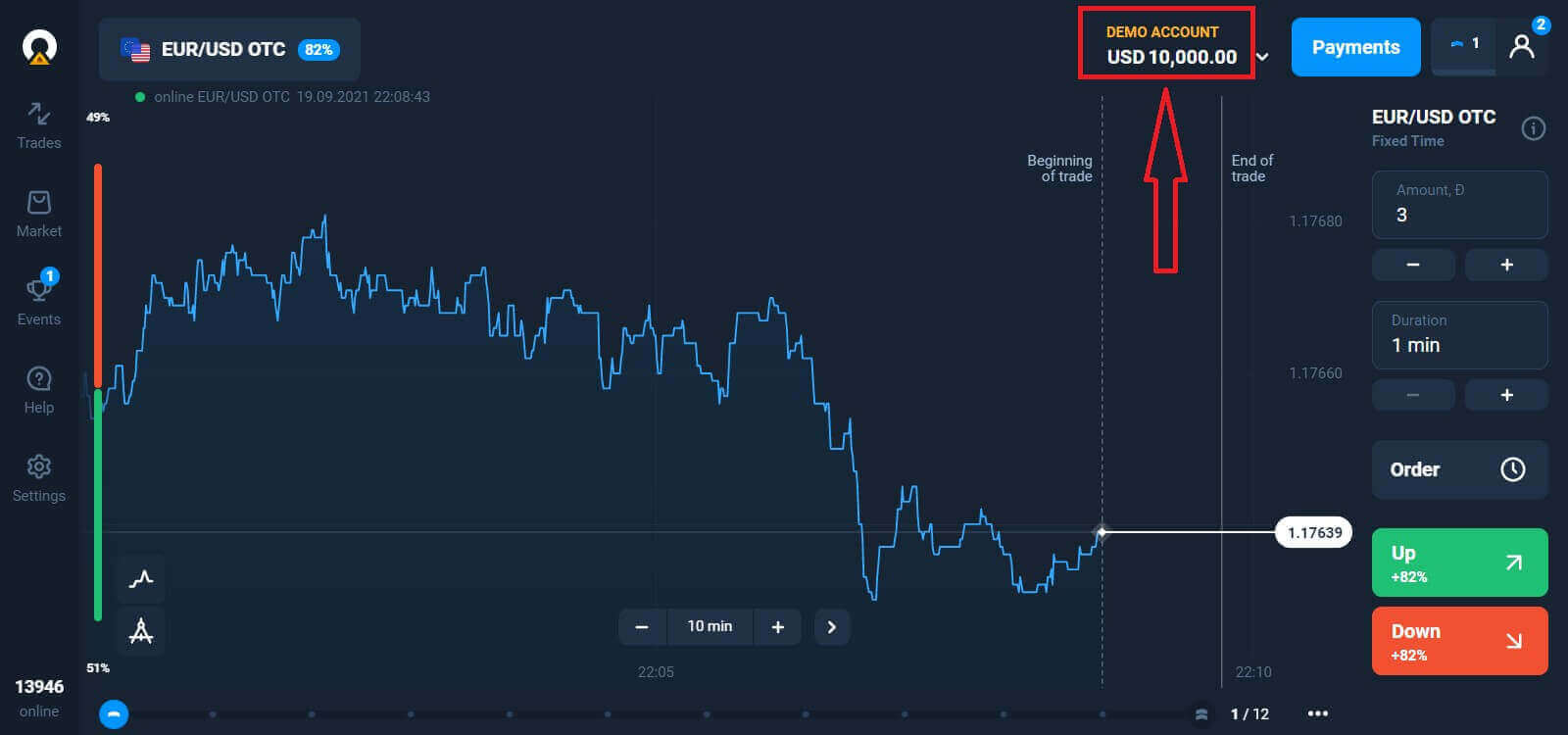
Можете исто така да тргувате на вистинска сметка по депонирањето со кликнување на сметката во живо што сакате да ја надополните (во менито „Сметки“),
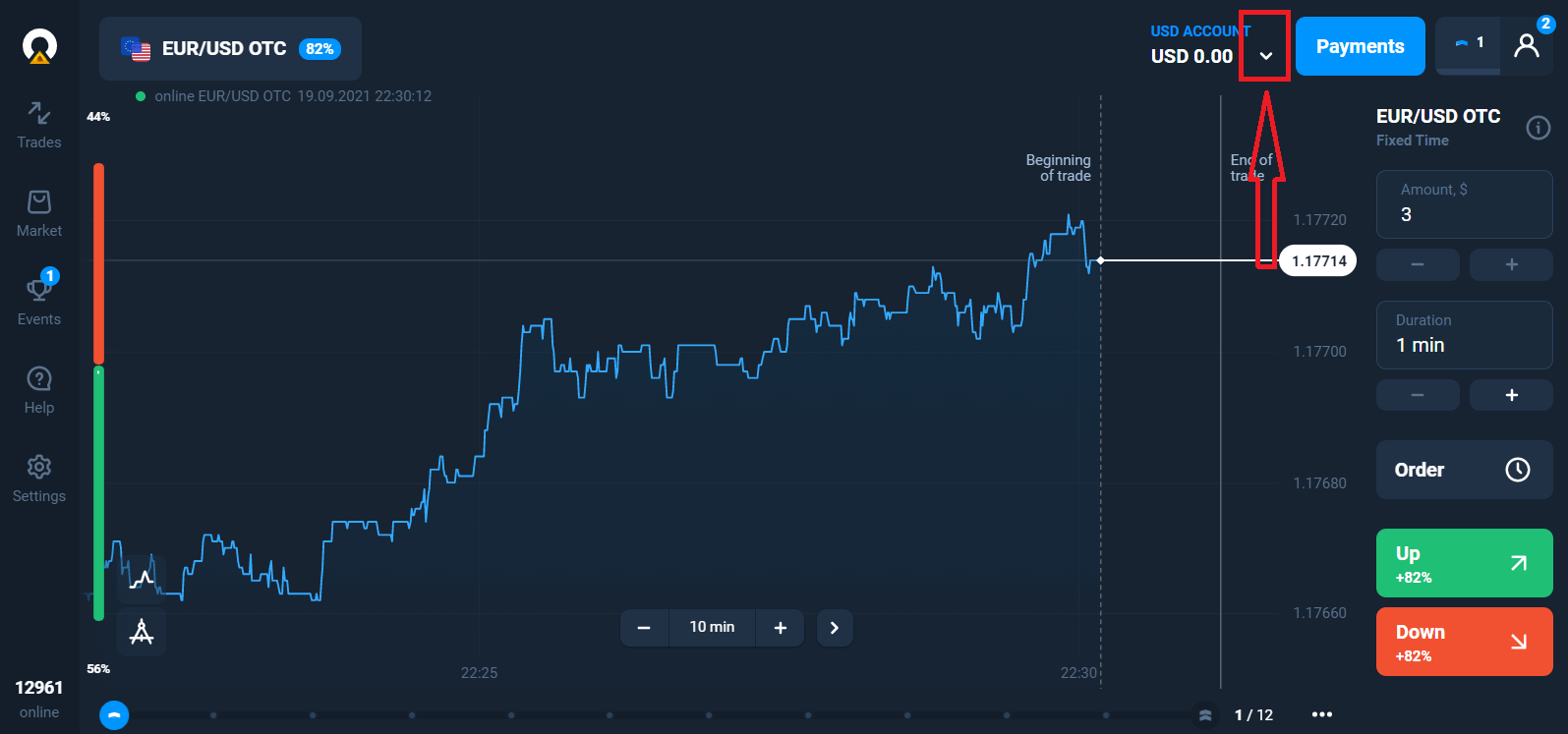
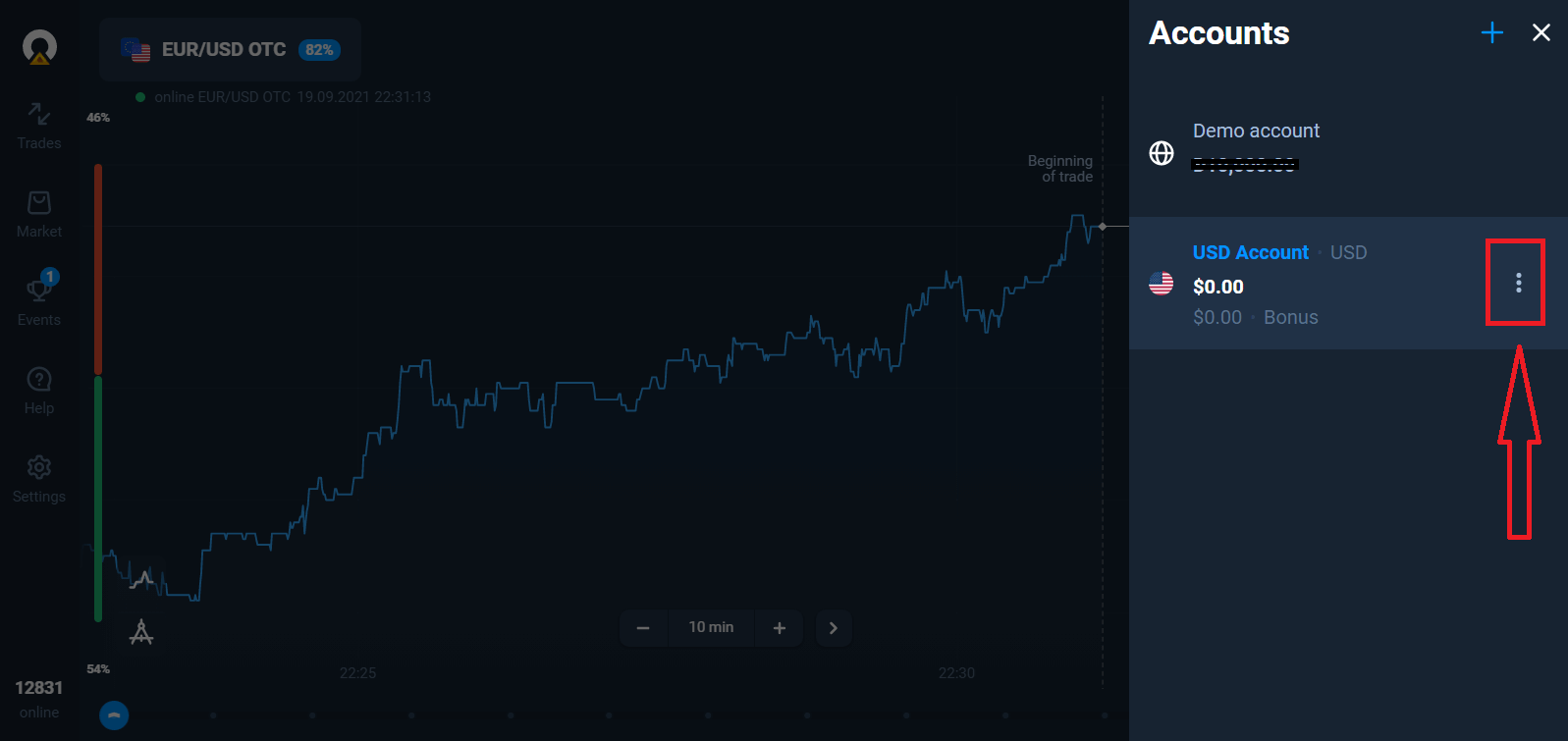
изберете ја опцијата „Депозит“ и потоа изберете ја сумата и начинот на плаќање.
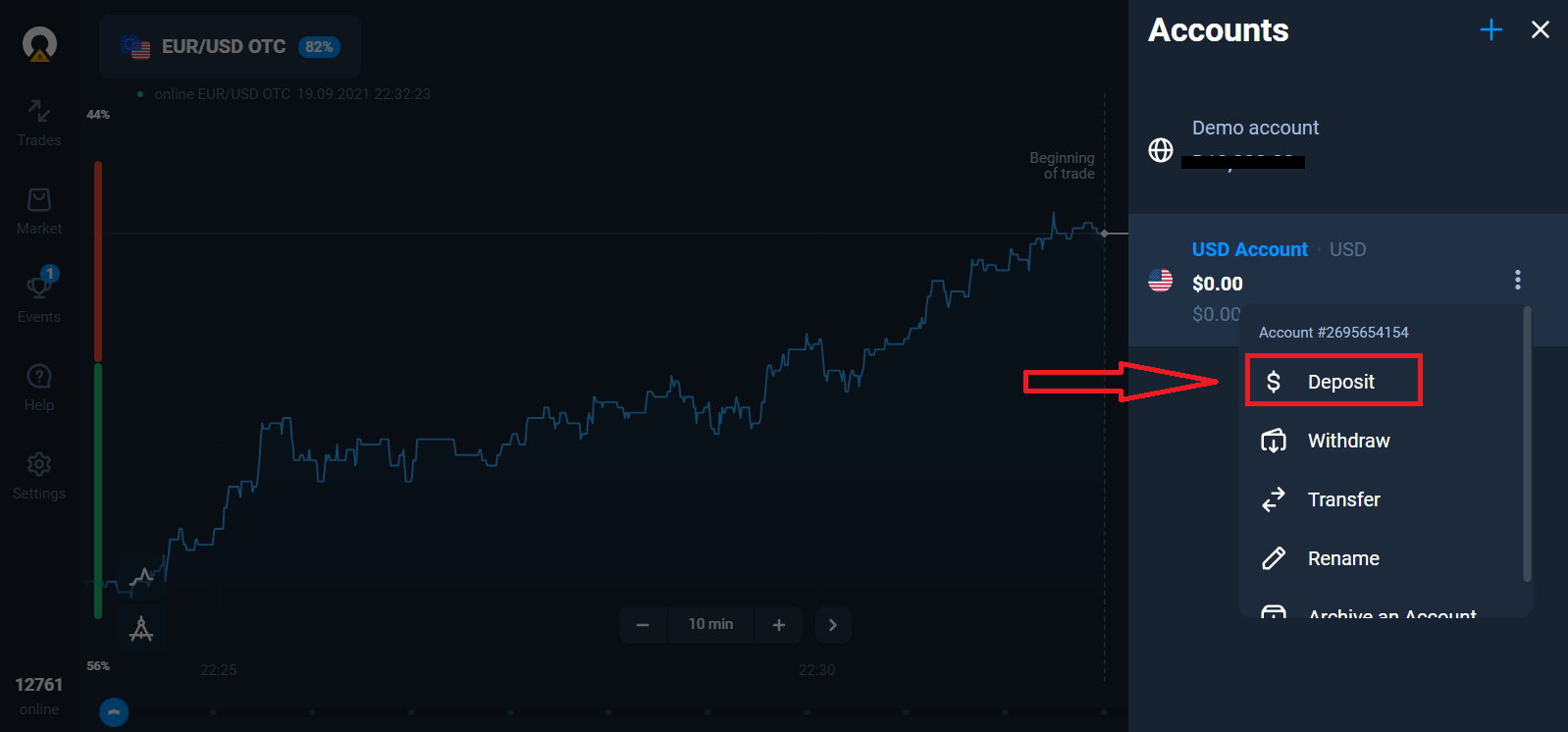
За да започнете со тргување во живо, треба да вложите на вашата сметка (минималниот износ на депозит е 10 УСД/ЕУР).
Како да направите депозит во Olymptrade
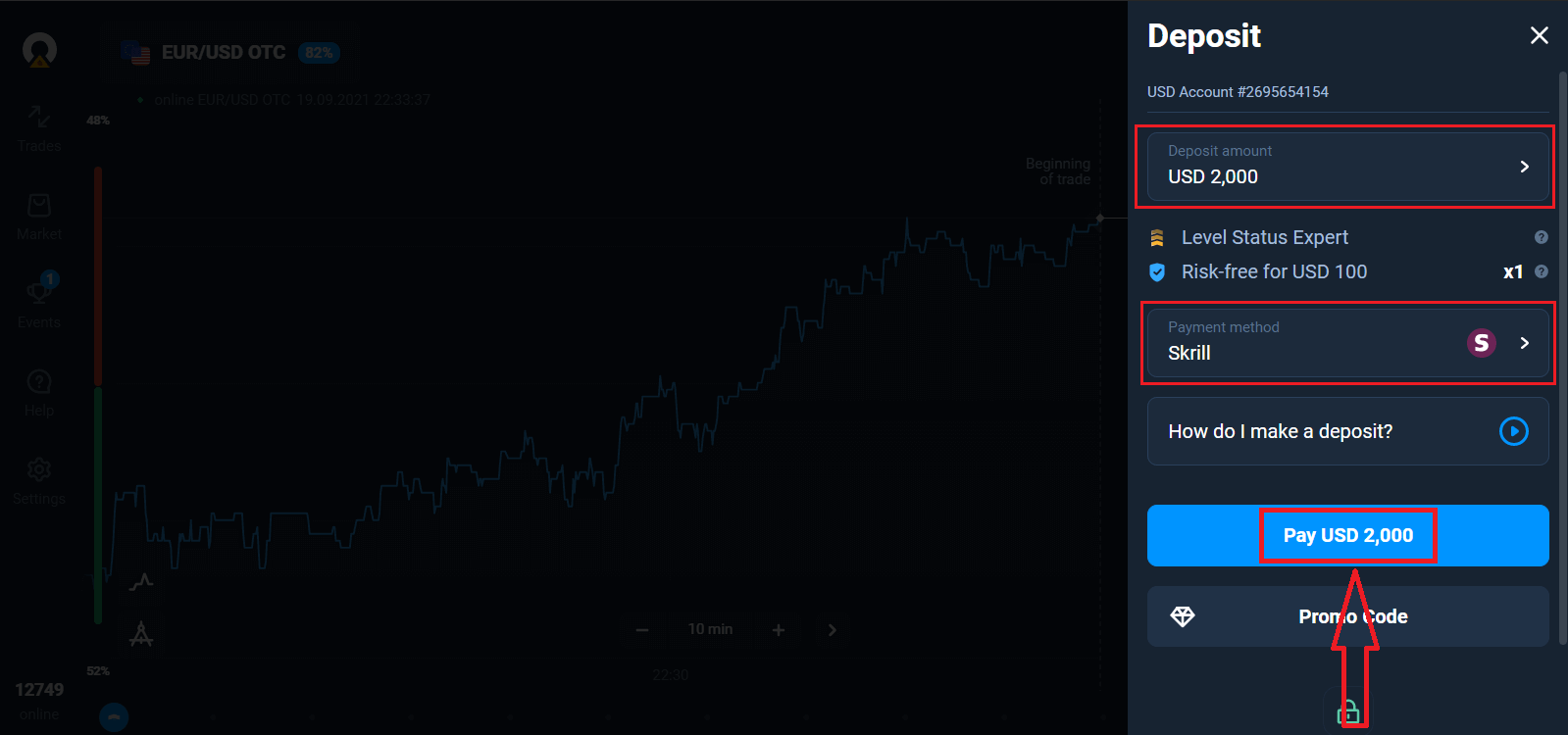
Конечно, пристапувате до вашата е-пошта, Olymptrade ќе ви испрати потврдна пошта. Кликнете на копчето „Потврди е-пошта“ во таа пошта за да ја активирате вашата сметка. Така, ќе завршите со регистрација и активирање на вашата сметка.
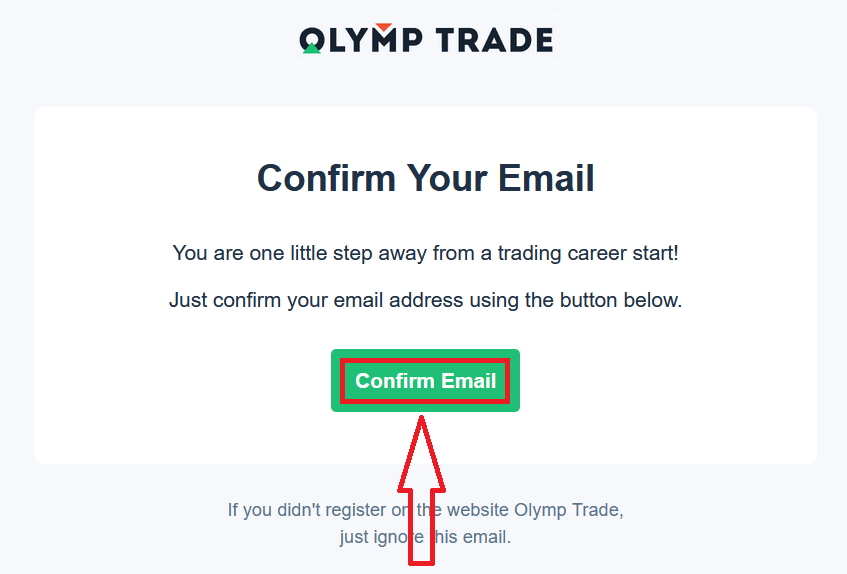
Како да се регистрирате со сметка на Фејсбук
Исто така, имате опција да ја отворите вашата сметка преку сметка на Facebook и тоа можете да го направите со само неколку едноставни чекори: 1. Кликнете на копчето Facebook
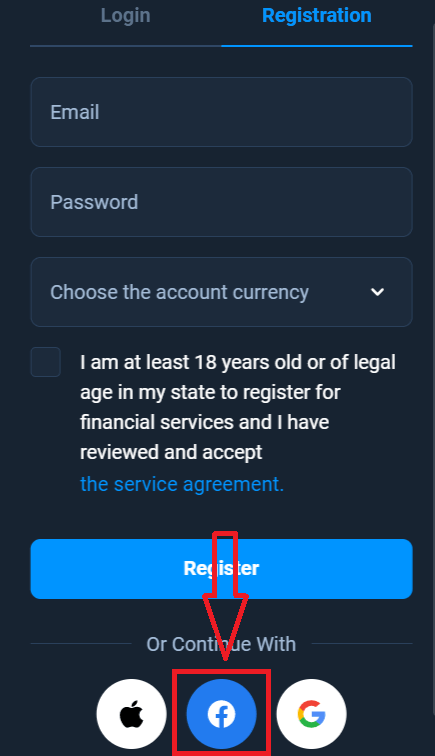
2. Ќе се отвори прозорец за најавување на Facebook, каде што ќе треба да ја внесете вашата e-mail адреса што ја се користи за регистрација на Facebook
3. Внесете ја лозинката од вашата сметка на Facebook
4. Кликнете на „Најави се“
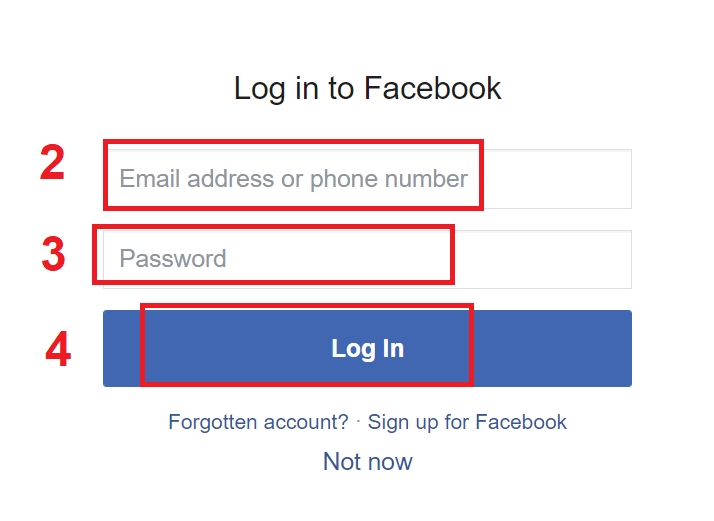
Откако ќе кликнете на копчето „Најави се“, Olymptrade бара пристап до: Вашето име и слика на профилот и адресата на е-пошта. Кликнете Продолжи...
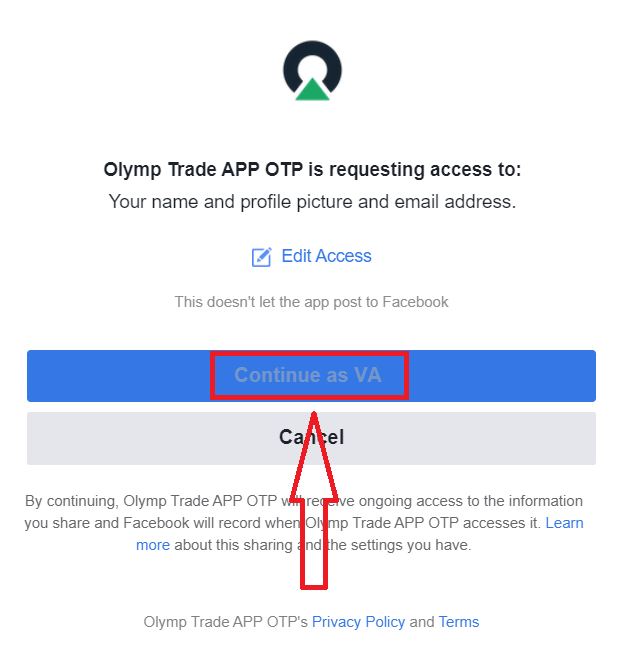
После тоа автоматски ќе бидете пренасочени на платформата Olymptrade.
Како да се регистрирате со сметка на Google
1. За да се регистрирате со сметка на Google, кликнете на соодветното копче во формуларот за регистрација. 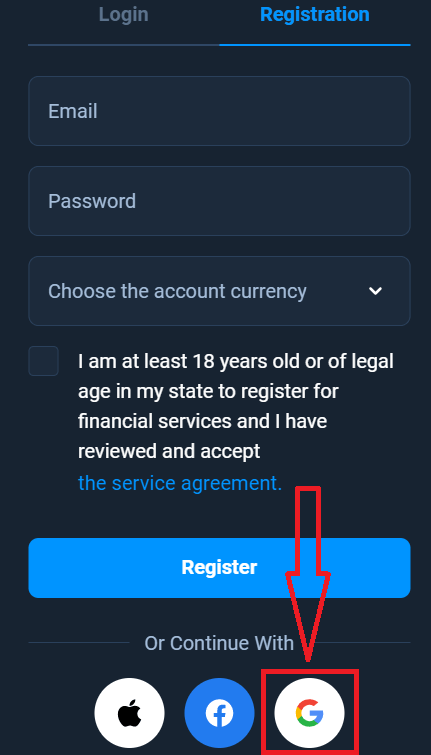
2. Во новоотворениот прозорец внесете го вашиот телефонски број или е-пошта и кликнете „Следно“.
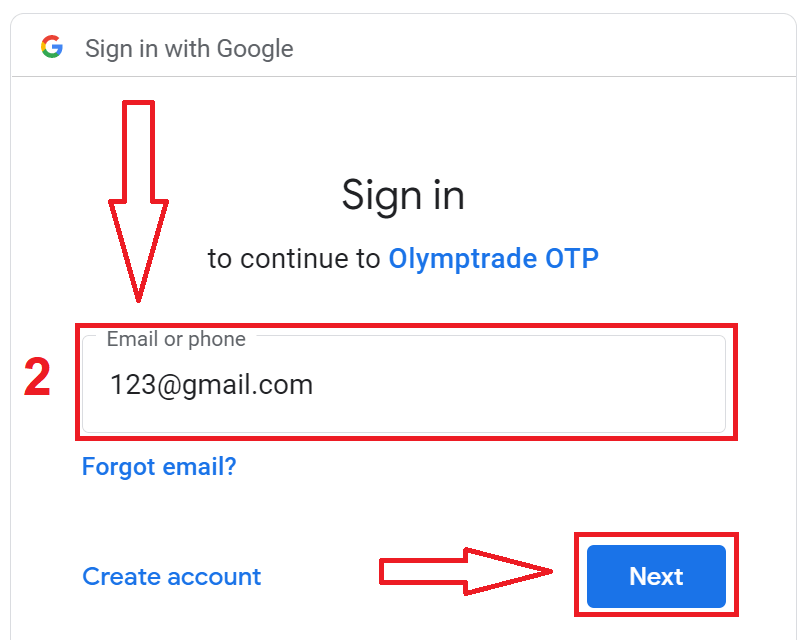
3. Потоа внесете ја лозинката за вашата сметка на Google и кликнете „Следно“.

После тоа, следете ги упатствата испратени од услугата на вашата адреса за е-пошта.
Како да се регистрирате со Apple ID
1. За да се регистрирате со Apple ID, кликнете на соодветното копче во формуларот за регистрација.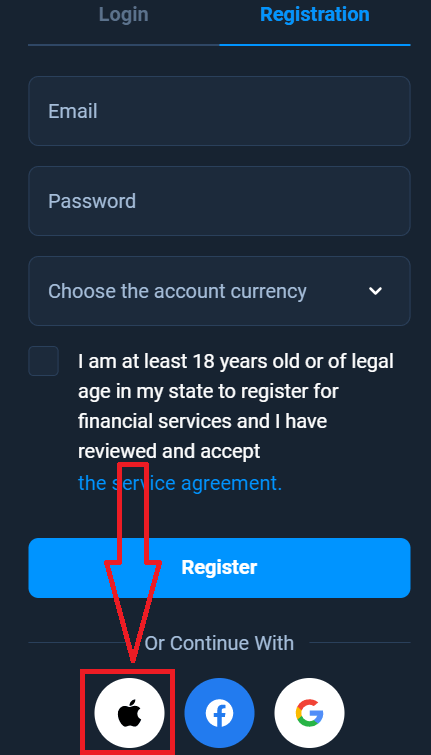
2. Во новоотворениот прозорец внесете го вашиот Apple ID и кликнете „Следно“.
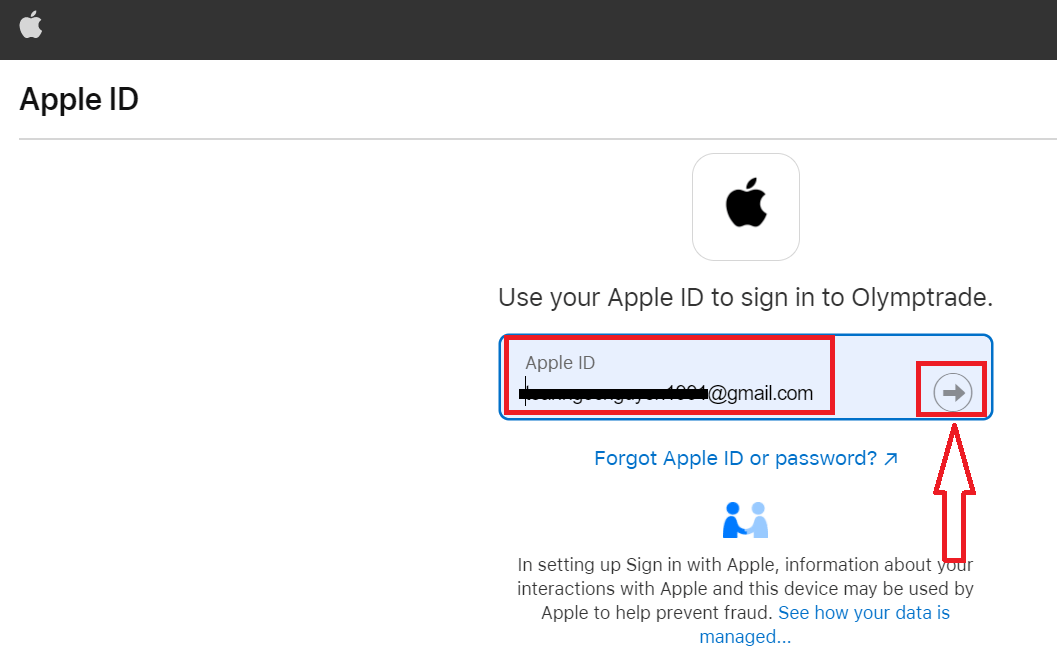
3. Потоа внесете ја лозинката за вашиот Apple ID и кликнете „Следно“.
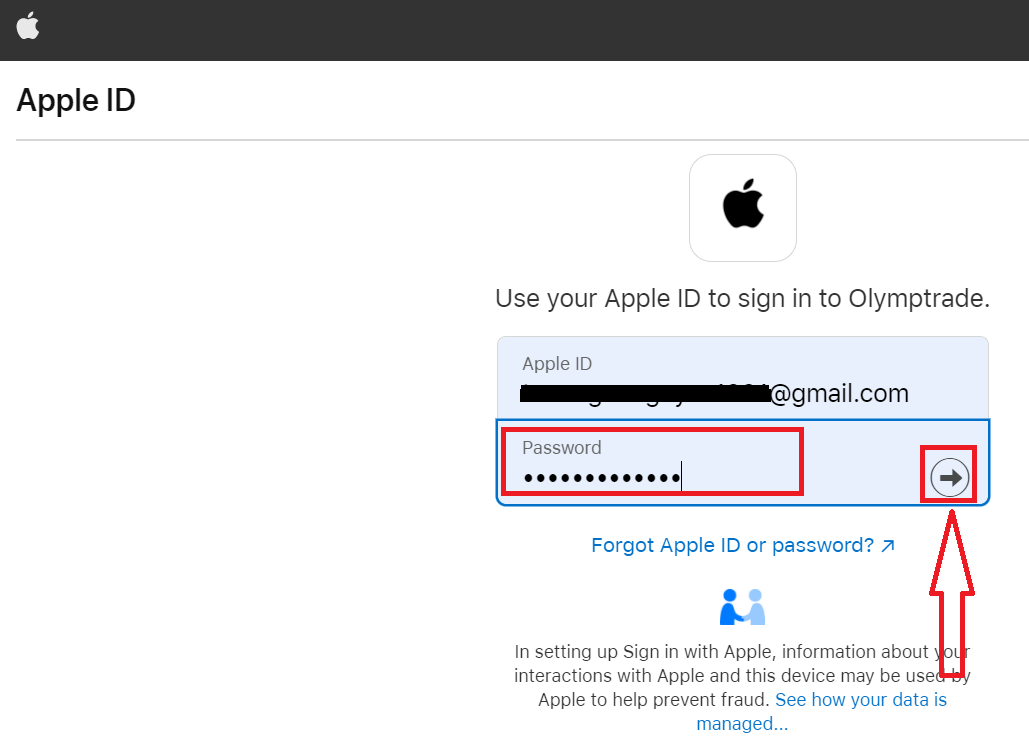
После тоа, следете ги упатствата испратени од услугата и можете да започнете со тргување со Olymptrade
Пријавете се на апликацијата Olymptrade iOS
Ако имате мобилен уред со iOS, ќе треба да ја преземете официјалната мобилна апликација Olymptrade од App Store или овде . Едноставно побарајте ја апликацијата „Olymptrade - Online Trading“ и преземете ја на вашиот iPhone или iPad. Мобилната верзија на платформата за тргување е потполно иста како и нејзината веб верзија. Следствено, нема да има никакви проблеми со тргувањето и трансферот на средства. Покрај тоа, апликацијата за тргување Olymptrade за iOS се смета за најдобра апликација за онлајн тргување. Така, има висок рејтинг во продавницата.
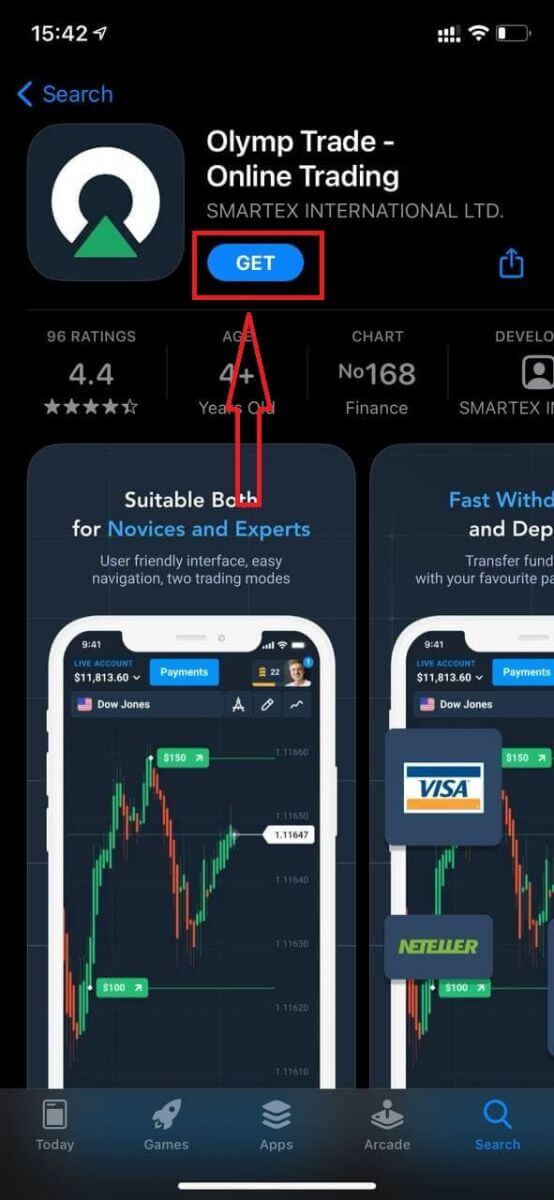
Сега можете да се регистрирате преку е-пошта
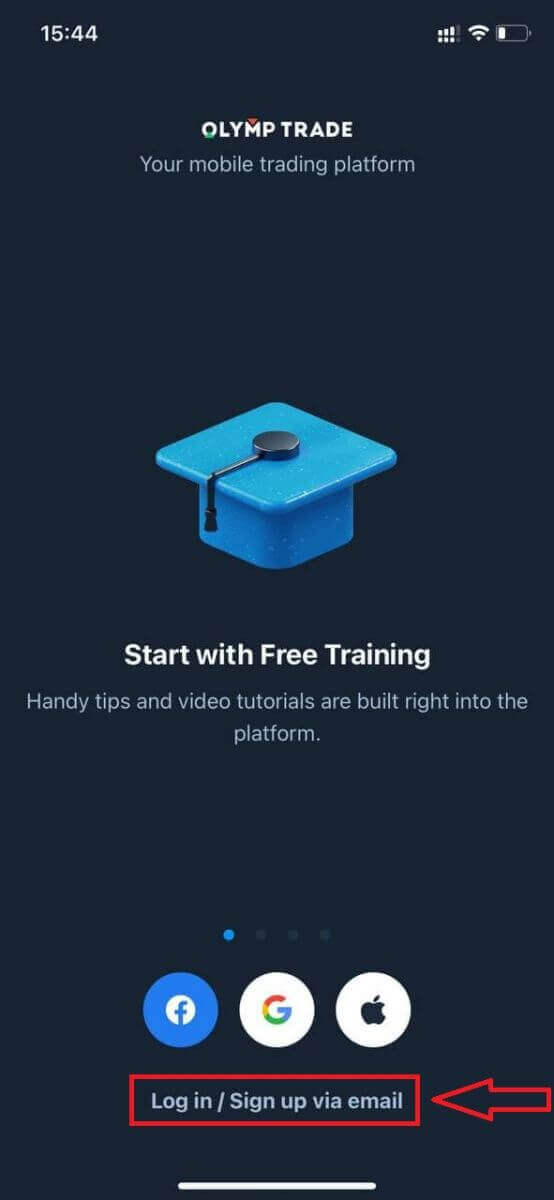
Регистрацијата за мобилната платформа iOS е исто така достапна за вас.
- Внесете валидна адреса за е-пошта .
- Направете силна лозинка .
- Изберете ја валутата на сметката (ЕУР или УСД)
- Исто така, треба да се согласите со договорот за услуги и да потврдите дека сте полнолетни (над 18 години).
- Кликнете на копчето „Регистрирај се“.
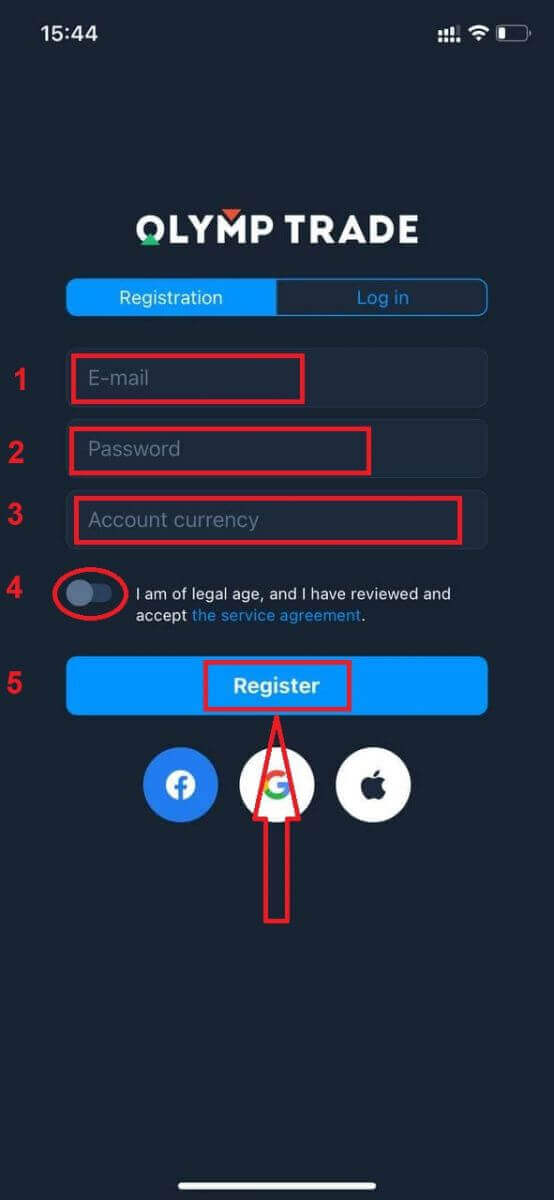
Секоја чест! Успешно се регистриравте. Сега имате 10.000 долари во демо сметка.
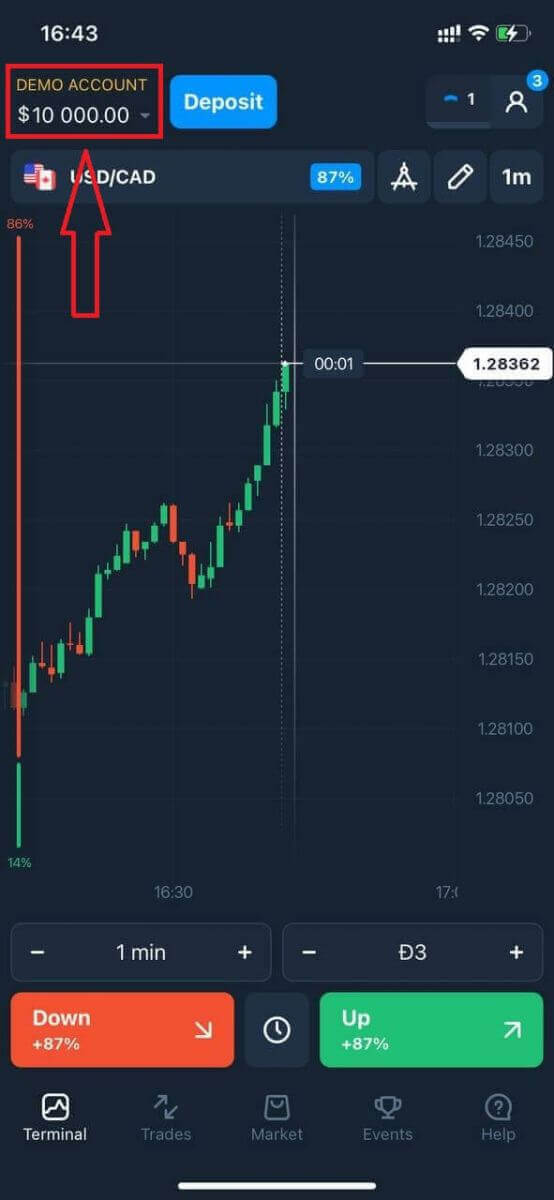
Во случај на социјална регистрација кликнете на „Apple“ или „Facebook“ или „Google“.
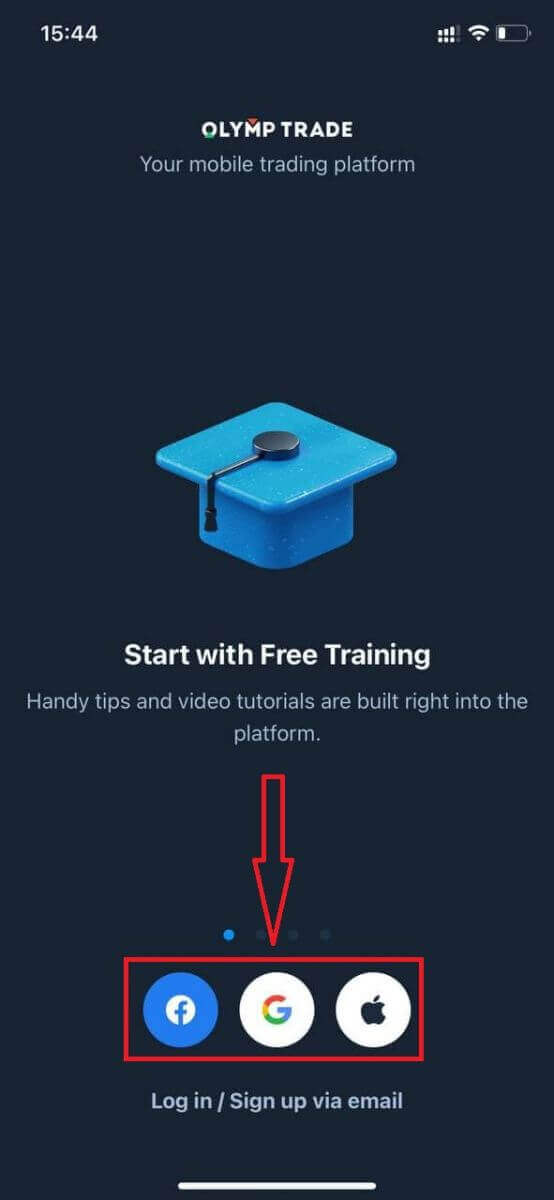
Регистрирајте се на апликацијата Olymptrade Android
Ако имате мобилен уред со Android, ќе треба да ја преземете официјалната мобилна апликација Olymptrade од Google Play или овде . Едноставно побарајте ја апликацијата „Olymptrade - App For Trading“ и преземете ја на вашиот уред. Мобилната верзија на платформата за тргување е потполно иста како и нејзината веб верзија. Следствено, нема да има никакви проблеми со тргувањето и трансферот на средства. Покрај тоа, апликацијата за тргување Olymptrade за Android се смета за најдобра апликација за онлајн тргување. Така, има висок рејтинг во продавницата.
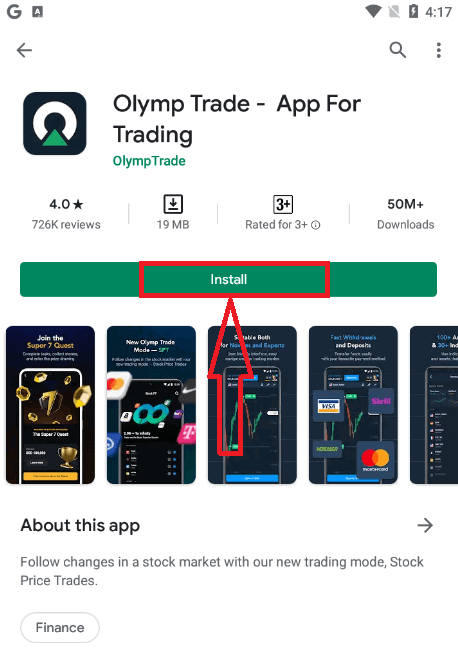
Сега можете да се регистрирате преку е-пошта
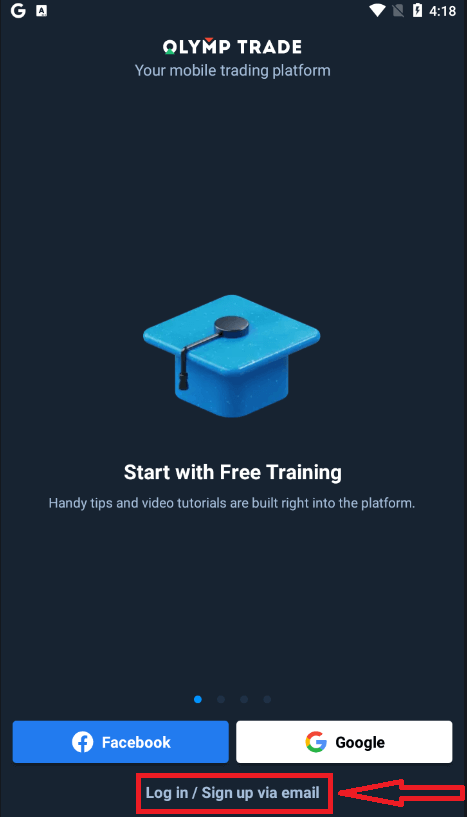
Регистрацијата за мобилната платформа Андроид е исто така достапна за вас.
- Внесете валидна адреса за е-пошта .
- Направете силна лозинка .
- Изберете ја валутата на сметката (ЕУР или УСД)
- Исто така, треба да се согласите со договорот за услуги и да потврдите дека сте полнолетни (над 18 години).
- Кликнете на копчето „Регистрирај се“.
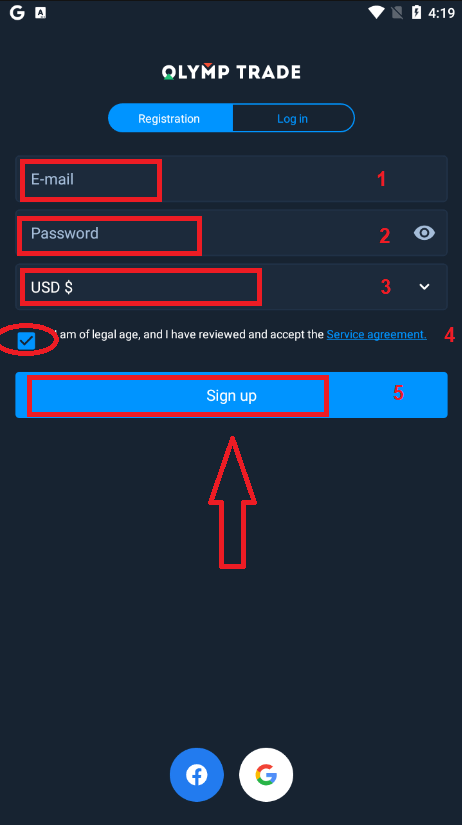
Секоја чест! Успешно се регистриравте. Сега имате 10.000 долари во демо сметка.
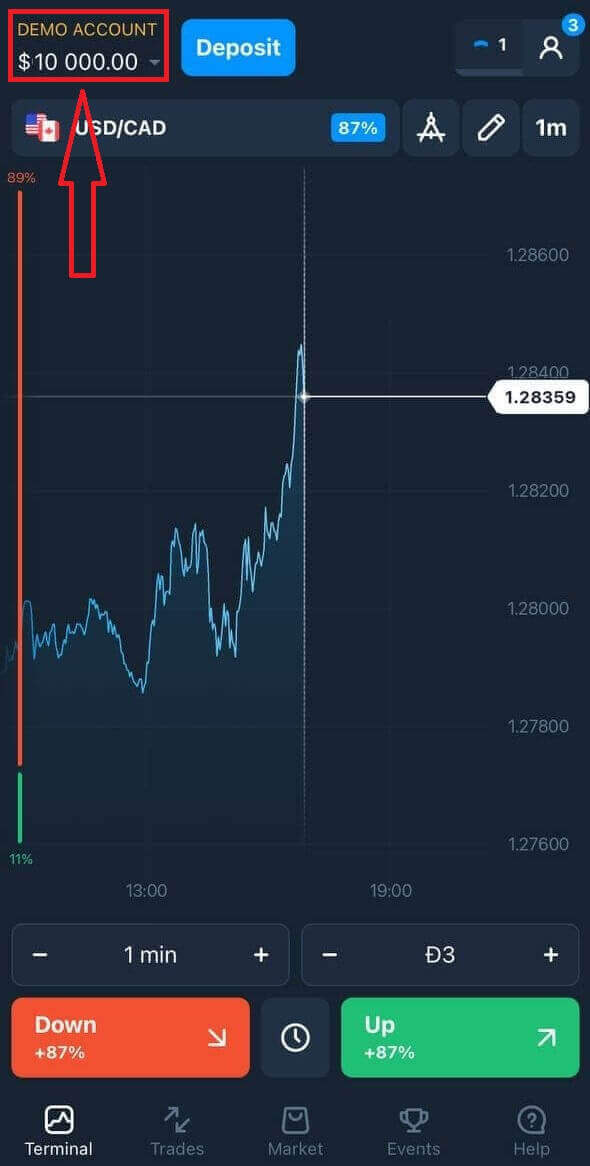
Во случај на социјална регистрација кликнете на „Фејсбук“ или „Гугл“.
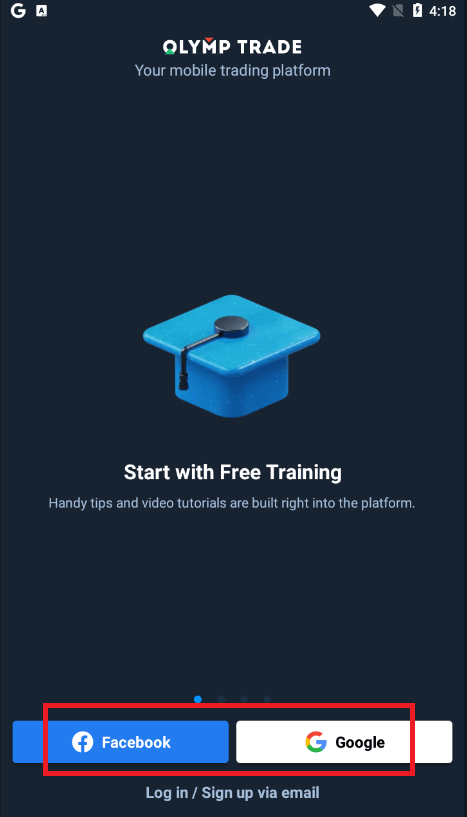
Регистрирајте ја сметката на Olymptrade на мобилната веб-верзија
Ако сакате да тргувате на мобилната веб верзија на платформата за тргување Olymptrade, можете лесно да го направите тоа. Првично, отворете го вашиот прелистувач на вашиот мобилен уред. После тоа, побарајте „ olymptrade.com “ и посетете ја официјалната веб-страница на брокерот.Кликнете на копчето „Регистрација“ во горниот десен агол.
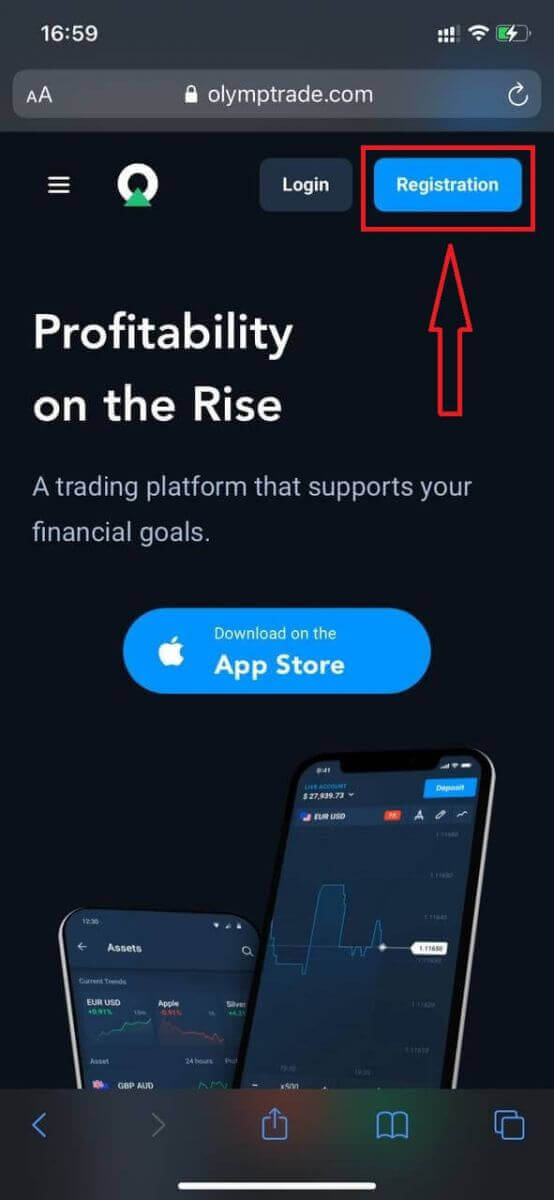
На овој чекор сè уште ги внесуваме податоците: е-пошта, лозинка, штиклирајте „Договор за услуга“ и кликнете на копчето „Регистрирај се“.
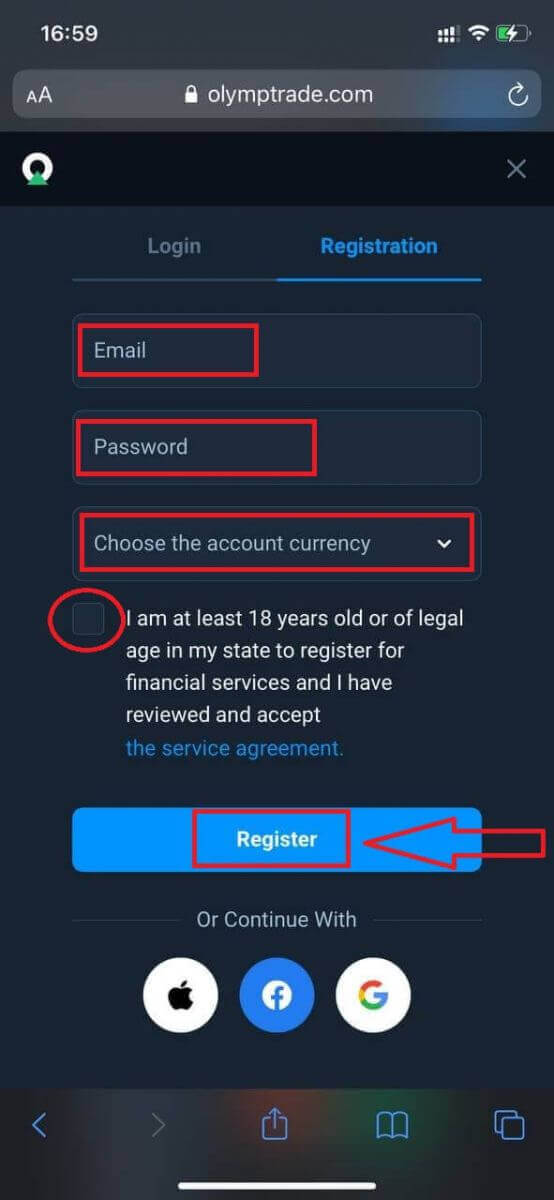
Еве ти! Сега ќе можете да тргувате од мобилната веб верзија на платформата. Мобилната веб-верзија на платформата за тргување е сосема иста како и обичната веб-верзија од неа. Следствено, нема да има никакви проблеми со тргувањето и трансферот на средства.
Имате 10.000 долари на демо сметка.
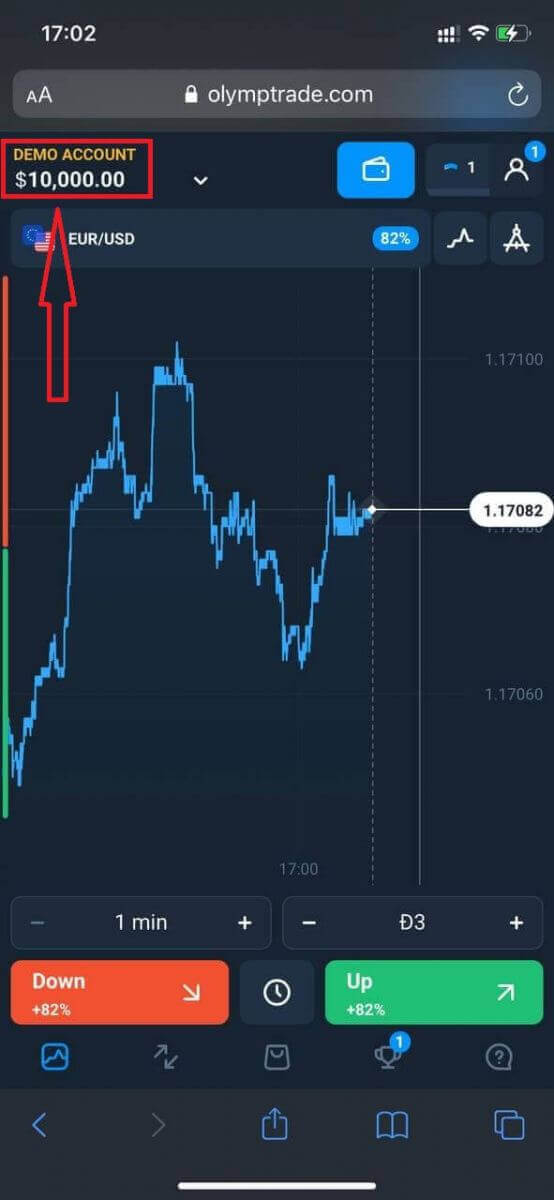
Во случај на социјална регистрација кликнете на „Apple“ или „Facebook“ или „Google“.
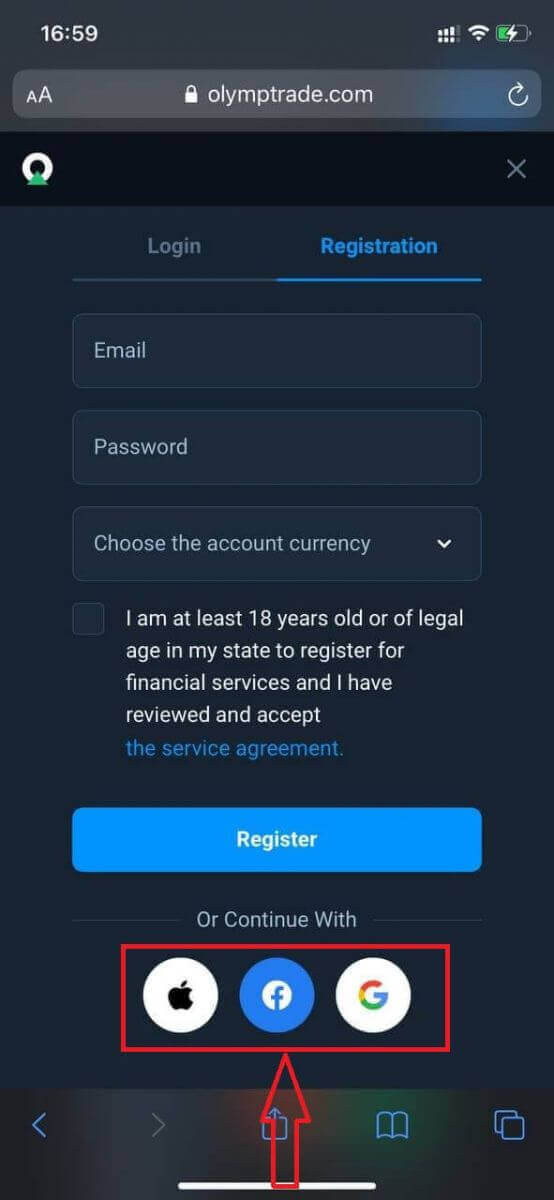
Најчесто поставувани прашања (ЧПП)
Што се повеќе сметки?
Мулти-сметки е карактеристика што им овозможува на трговците да имаат до 5 меѓусебно поврзани сметки во живо на Olymptrade. За време на креирањето на вашата сметка, ќе можете да изберете меѓу достапните валути, како што се УСД, ЕУР или некои локални валути.
Ќе имате целосна контрола врз тие сметки, па можете слободно да одлучите како да ги користите. Едно може да стане место каде што го задржувате профитот од вашите занаети, друго може да биде посветено на одреден режим или стратегија. Можете исто така да ги преименувате овие сметки и да ги архивирате.
Ве молиме имајте предвид дека сметката во мулти-сметки не е еднаква на вашата трговска сметка (Trader ID). Може да имате само една Трговска сметка (Trader ID), но до 5 различни сметки во живо поврзани со неа за складирање на вашите пари.
Како да креирате трговска сметка во мулти-сметки
За да креирате друга сметка во живо, треба:
1. Одете во менито „Сметки“;
2. Кликнете на копчето „+“;
3. Изберете ја валутата;
4. Напишете го името на новите сметки.
Тоа е тоа, имаш нова сметка.
Бонуси Мулти-сметки: Како функционира
Ако имате повеќе сметки во живо додека добивате бонус, тогаш тој ќе биде испратен на сметката на која депонирате средства.
За време на трансферот помеѓу трговските сметки, пропорционален износ на бонус пари ќе биде автоматски испратен заедно со живата валута. Така, ако, на пример, имате 100 долари во вистински пари и бонус од 30 долари на една сметка и одлучите да префрлите 50 долари на друга, ќе бидат префрлени и пари од бонус од 15 долари.
Како да ја архивирате вашата сметка
Ако сакате да архивирате една од вашите сметки во живо, проверете дали ги задоволува следниве критериуми:
1. Не содржи средства.
2. На оваа сметка нема отворени тргувања со пари.
3. Не е последната сметка во живо.
Ако сè е во ред, ќе можете да го архивирате.
Сè уште имате можност да ја разгледате историјата на сметките дури и по архивирањето, бидејќи трговската историја и финансиската историја се достапни преку профилот на корисниците.
Што е сегрегирана сметка?
Кога депонирате средства на платформата, тие се префрлаат директно на сегрегирана сметка. Сегрегирана сметка во суштина е сметка што припаѓа на нашата компанија, но е одвоена од сметката што ги складира нејзините оперативни средства.
Ние користиме само сопствени обртни средства за поддршка на нашите активности како што се развој и одржување на производи, хеџинг, како и деловни и иновативни активности.
Предности на сегрегирана сметка
Користејќи сегрегирана сметка за складирање на средствата на нашите клиенти, ја максимизираме транспарентноста, им овозможуваме на корисниците на платформата непрекинат пристап до нивните средства и ги штитиме од можни ризици. Иако тоа е малку веројатно да се случи, доколку компанијата банкротира, вашите пари би биле 100% безбедни и може да се вратат.
Како можам да ја сменам валутата на сметката
Валутата на сметката можете да ја изберете само еднаш. Не може да се промени со текот на времето.
Можете да креирате нова сметка со нова е-пошта и да ја изберете саканата валута.
Ако сте создале нова сметка, контактирајте со поддршката за да ја блокирате старата.
Според нашата политика, трговецот може да има само една сметка.
Како да депонирате пари на Olymptrade
Кои начини на плаќање можам да ги користам?
Постои единствена листа на начини на плаќање достапна за секоја земја. Тие можат да се групираат во:
- Банкарски картички.
- Дигитални паричници (Neteller, Skrill, итн.).
- Генерирање фактури за плаќање во банки или специјални киосци.
- Локални банки (банкарски трансфери).
- Криптовалути.
На пример, можете да ги депонирате и повлечете вашите средства од Olymptrade во Индија со помош на банкарски картички Visa/Mastercard или со создавање виртуелна картичка во системот AstroPay, како и користење на е-паричници како Neteller, Skrill, WebMoney, GlobePay. Трансакциите со биткоин се исто така добри.
Како да направам депозит
Депонирајте користејќи Desktop
Кликнете на копчето „Плаќања“. 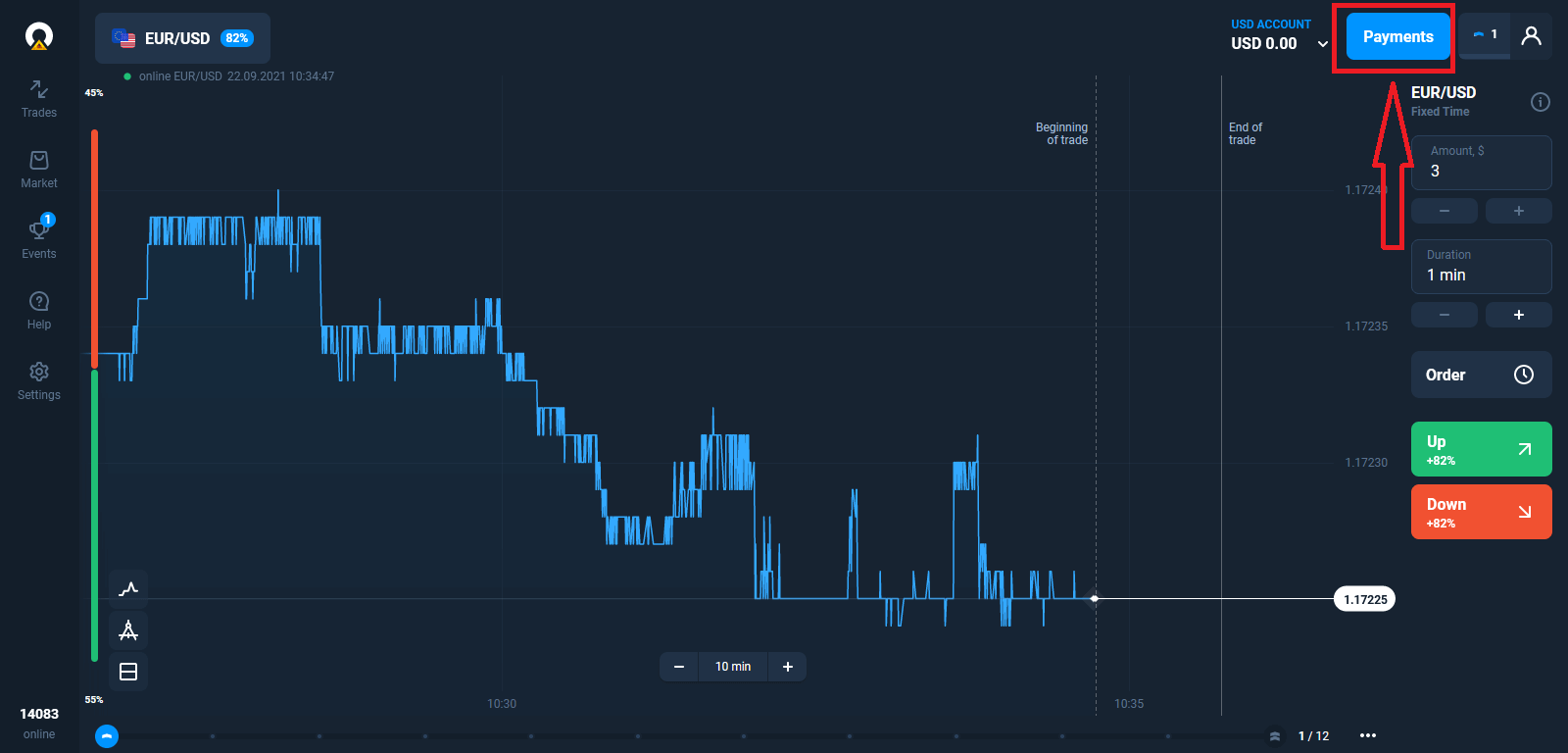
Одете на страницата Депозит.
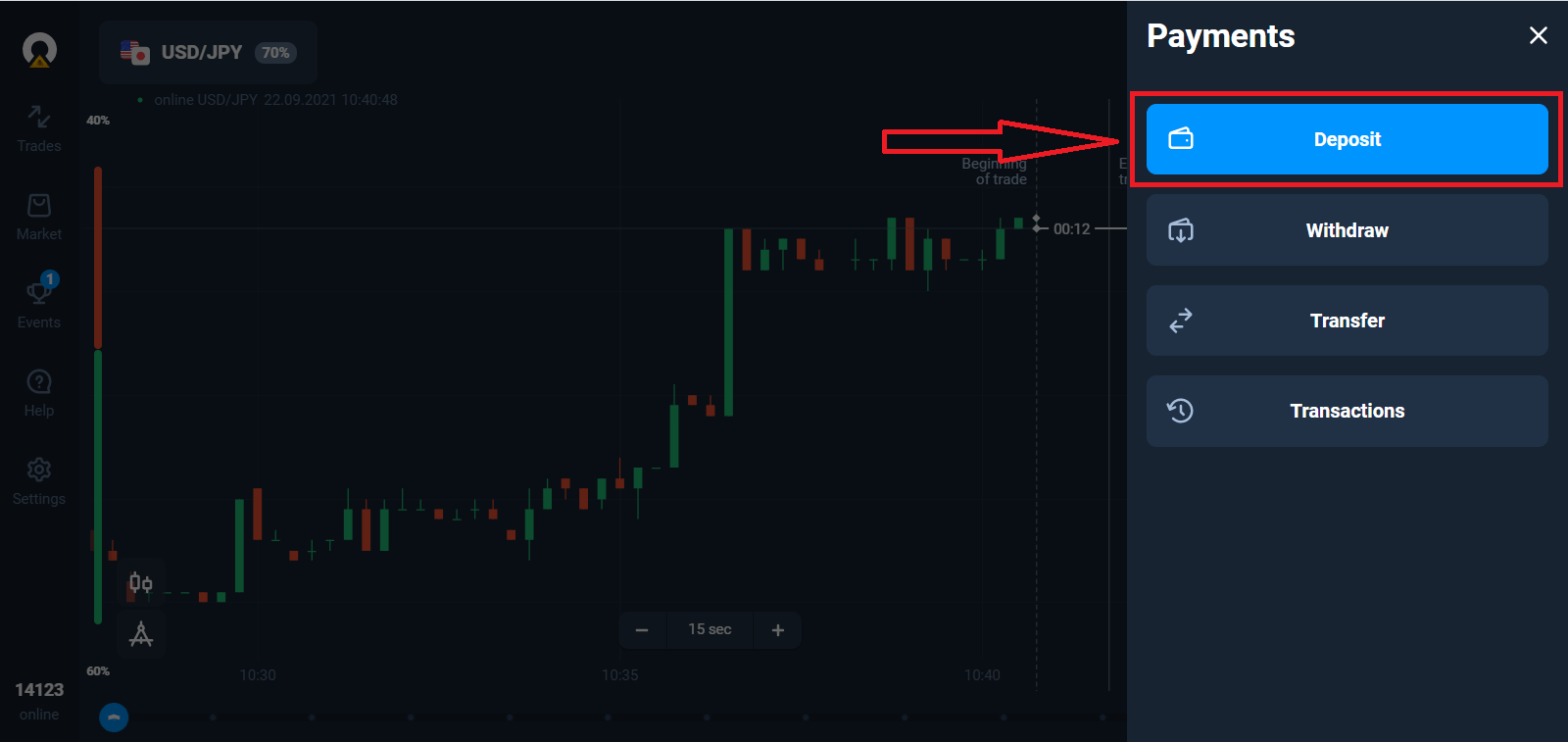
Изберете начин на плаќање и внесете го износот на вашиот депозит. Минималниот износ на депозит е само $10/€10. Сепак, тоа може да варира за различни земји.
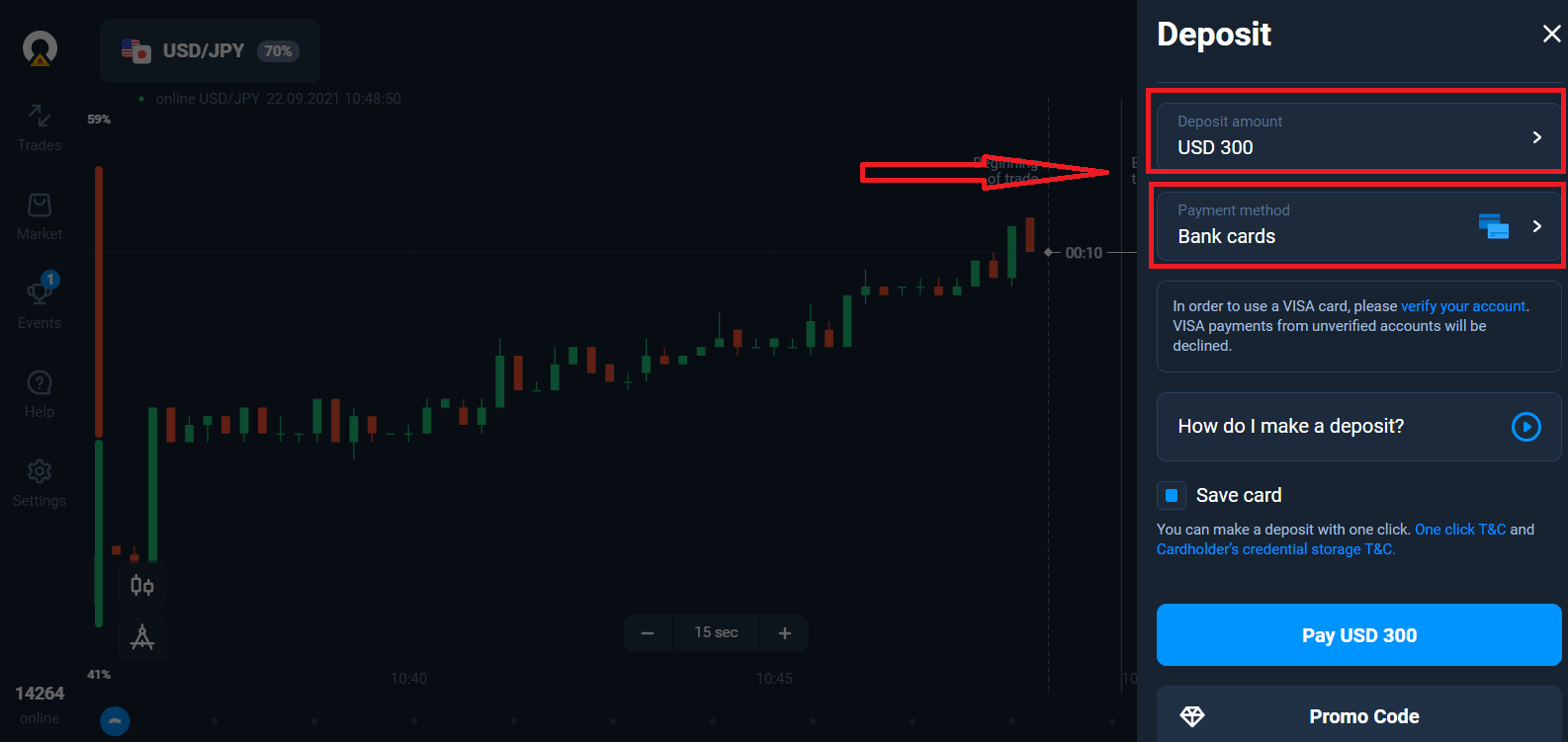
Некои од опциите за плаќање во списокот.
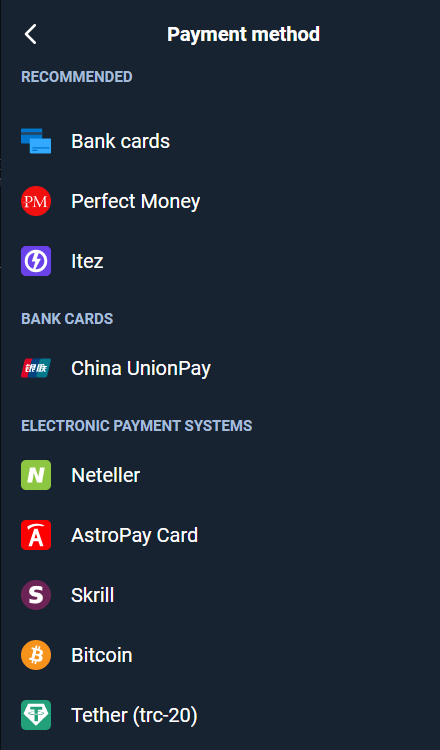
Системот може да ви понуди бонус за депозит, искористете го бонусот за да го зголемите депозитот.
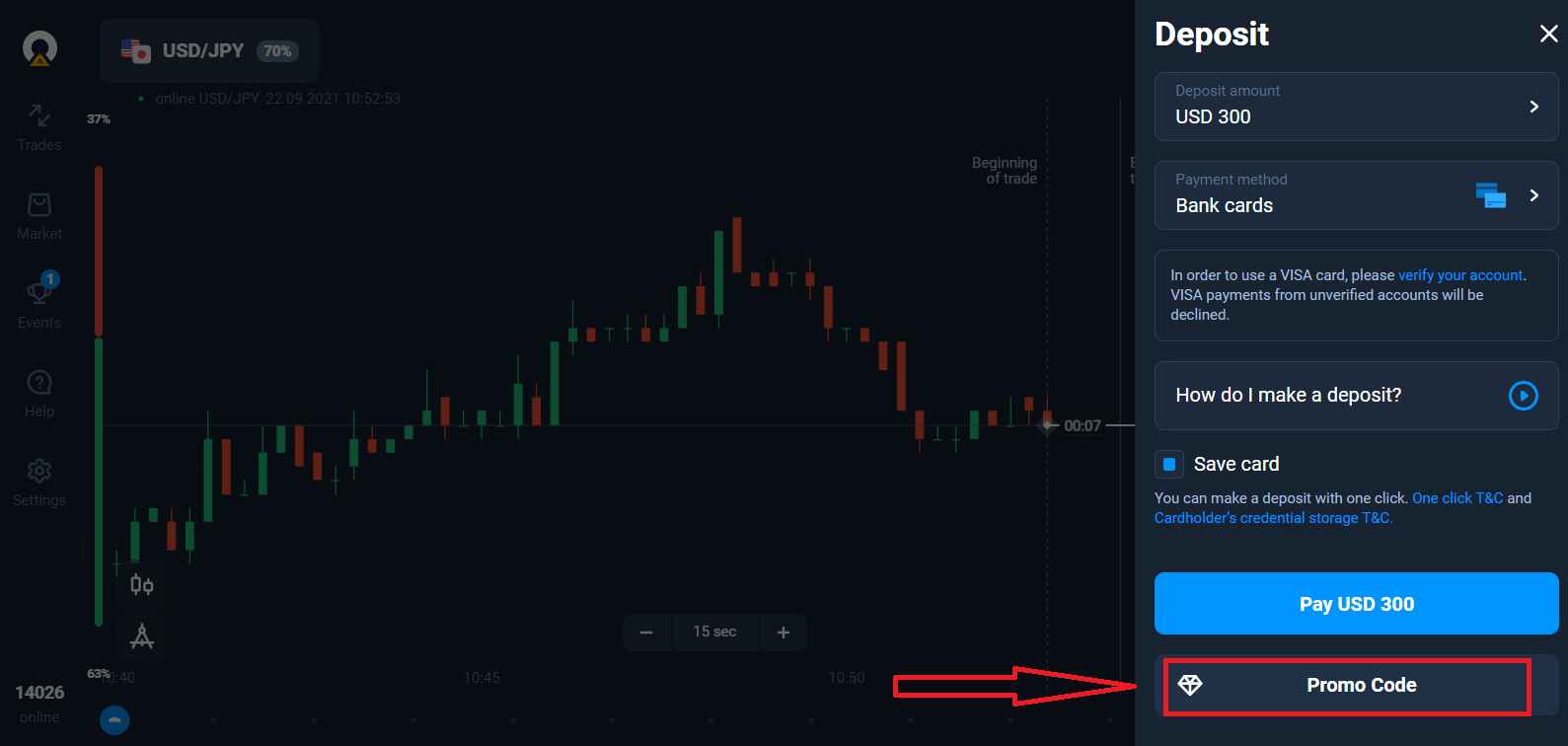
Ако надополнувате со банкарска картичка, можете да ги складирате деталите за вашата картичка за да направите депозити со еден клик во иднина.
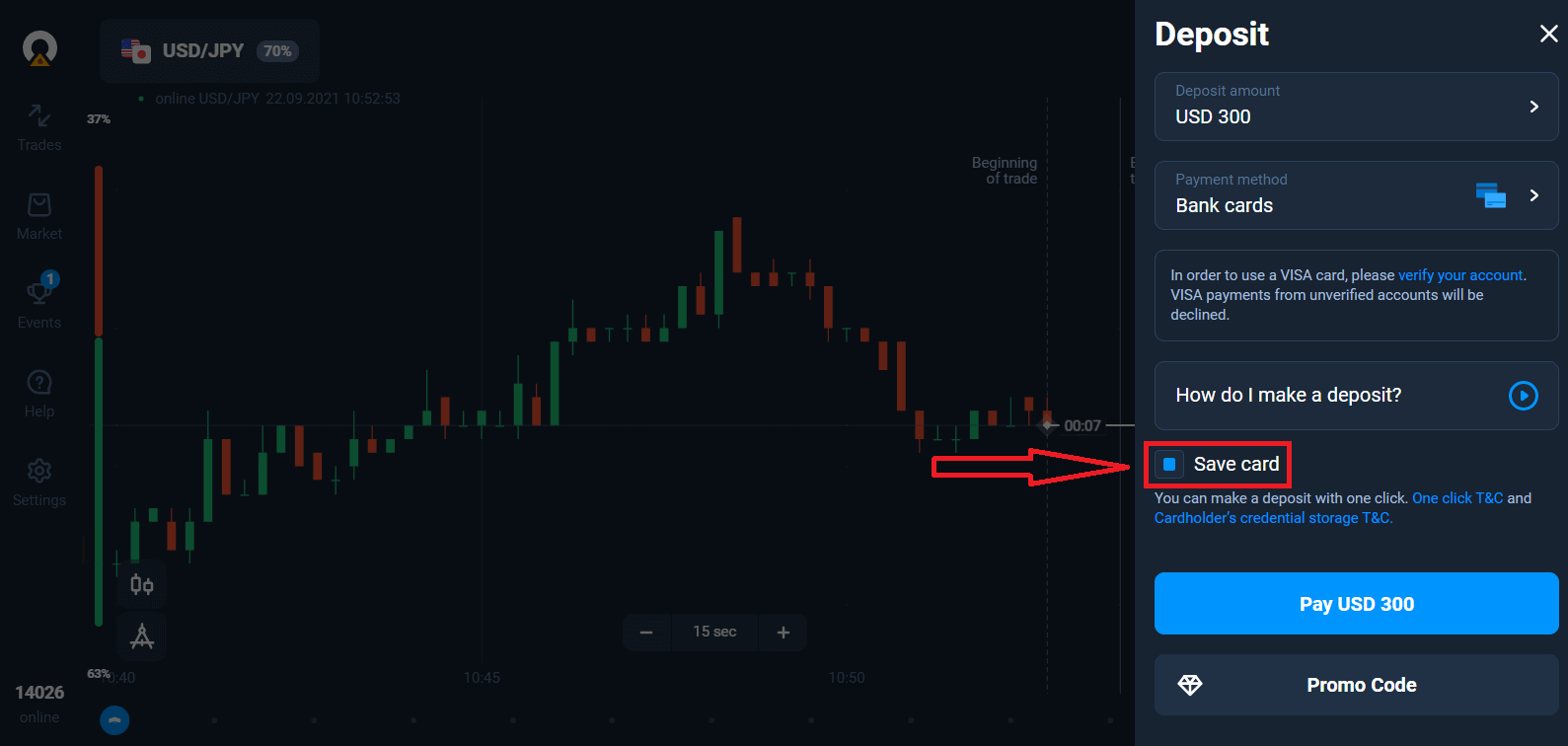
Кликнете на синото копче „Плати...“.
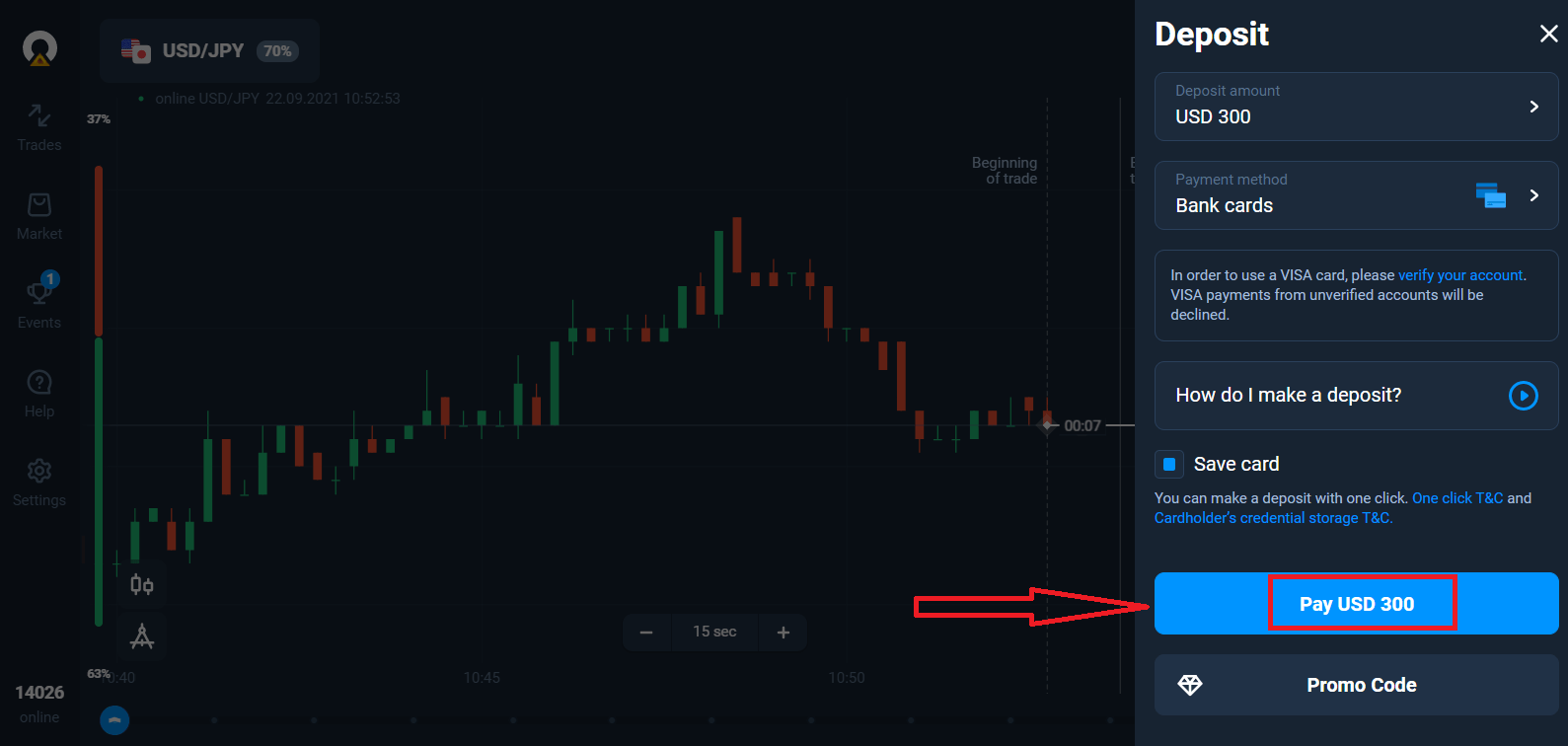
Внесете ги податоците за картичката и кликнете на „Плати“
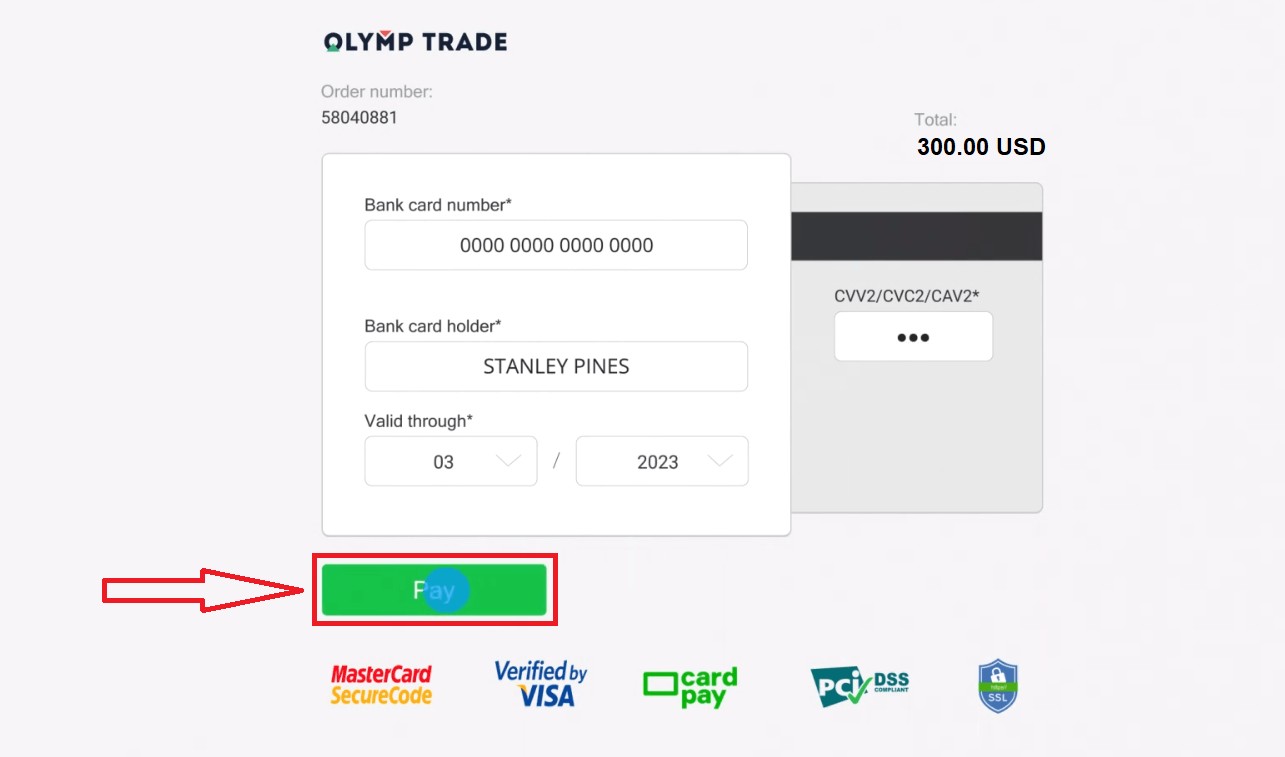
Сега можете да тргувате на вистинска сметка.
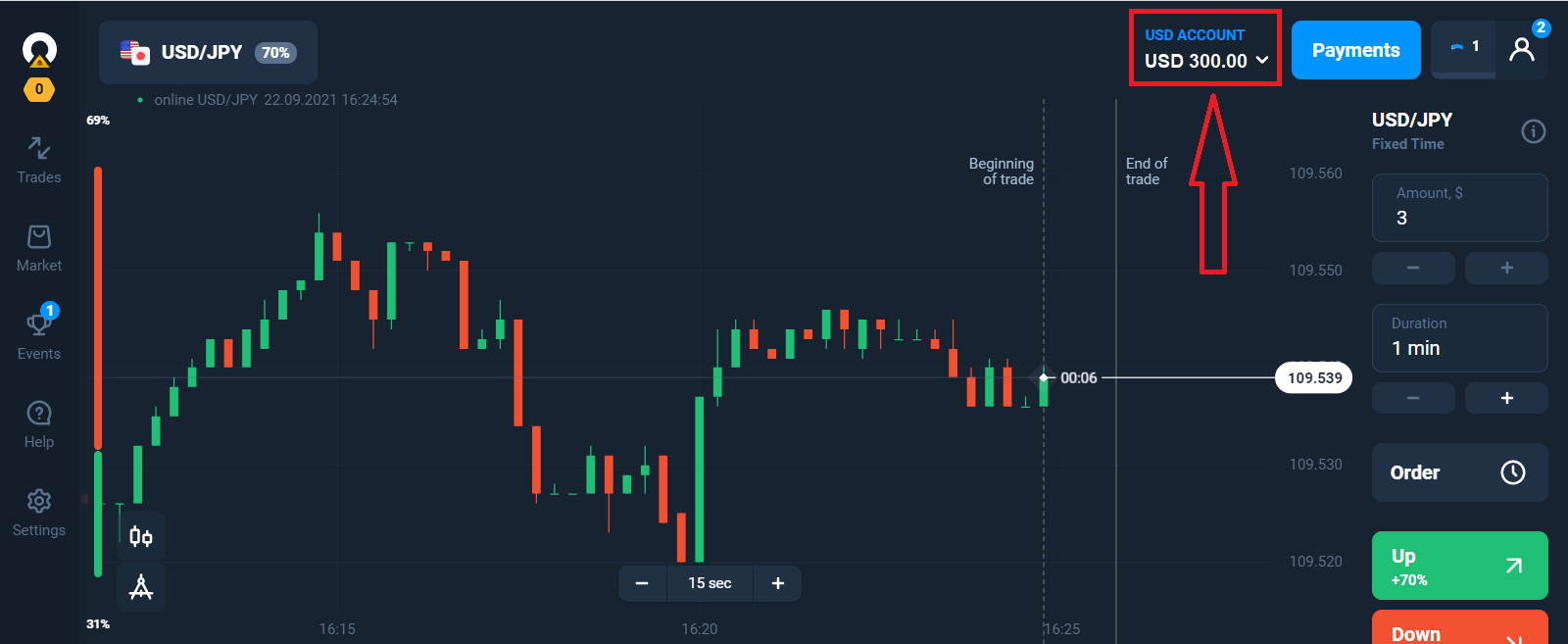
Депонирајте користејќи мобилен уред
Кликнете на копчето „Депозит“. 
Изберете начин на плаќање и внесете го износот на вашиот депозит. Минималниот износ на депозит е само $10/€10. Сепак, тоа може да варира за различни земји.
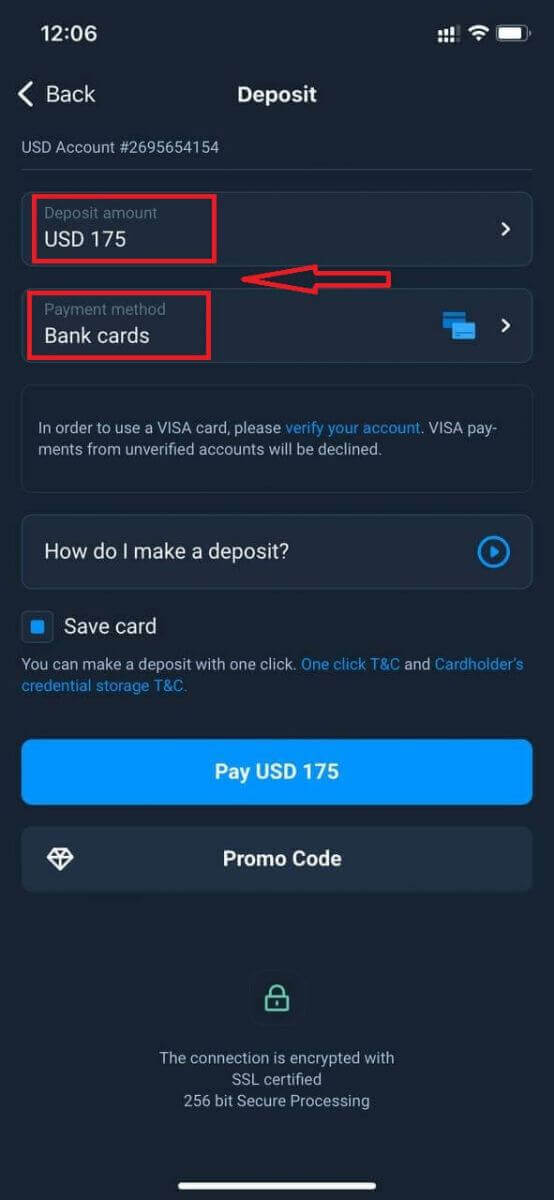
Некои од опциите за плаќање во списокот.
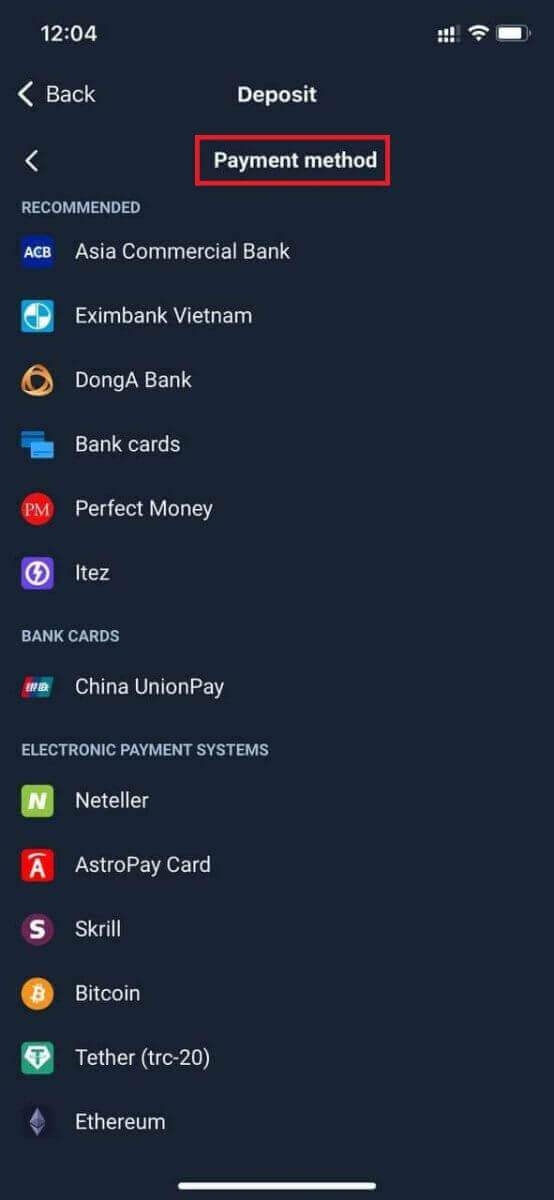
Системот може да ви понуди бонус за депозит, искористете го бонусот за да го зголемите депозитот.
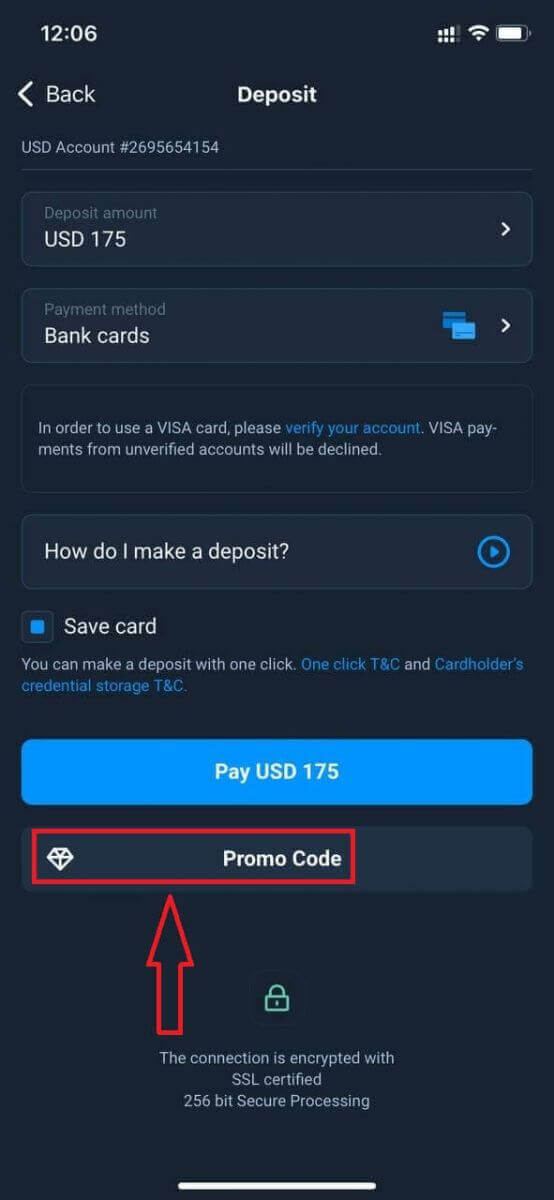
Ако надополнувате со банкарска картичка, можете да ги складирате деталите за вашата картичка за да направите депозити со еден клик во иднина.
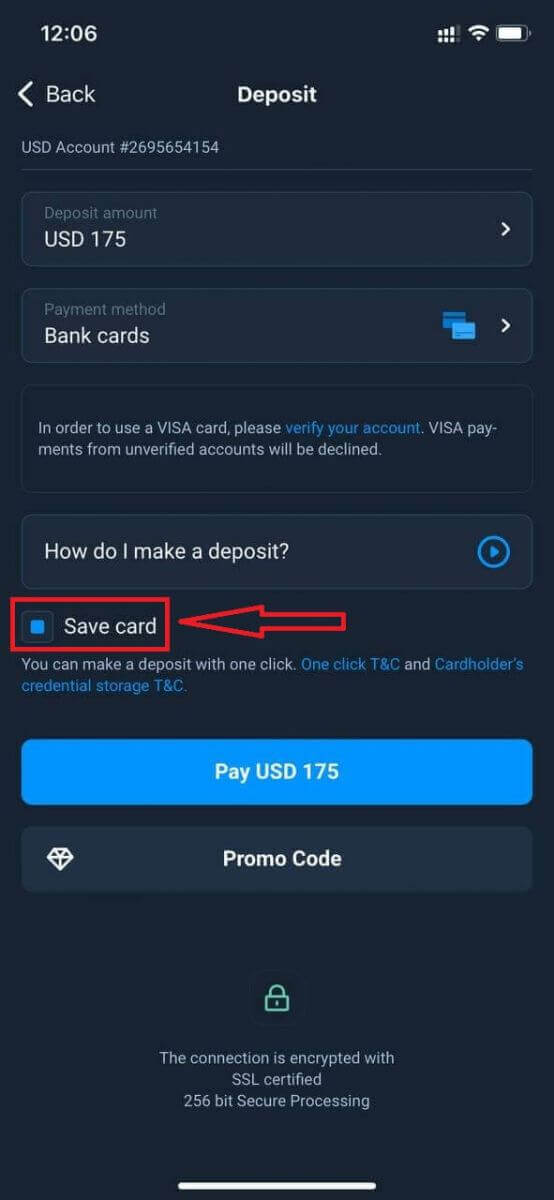
Кликнете на „Плати...“.
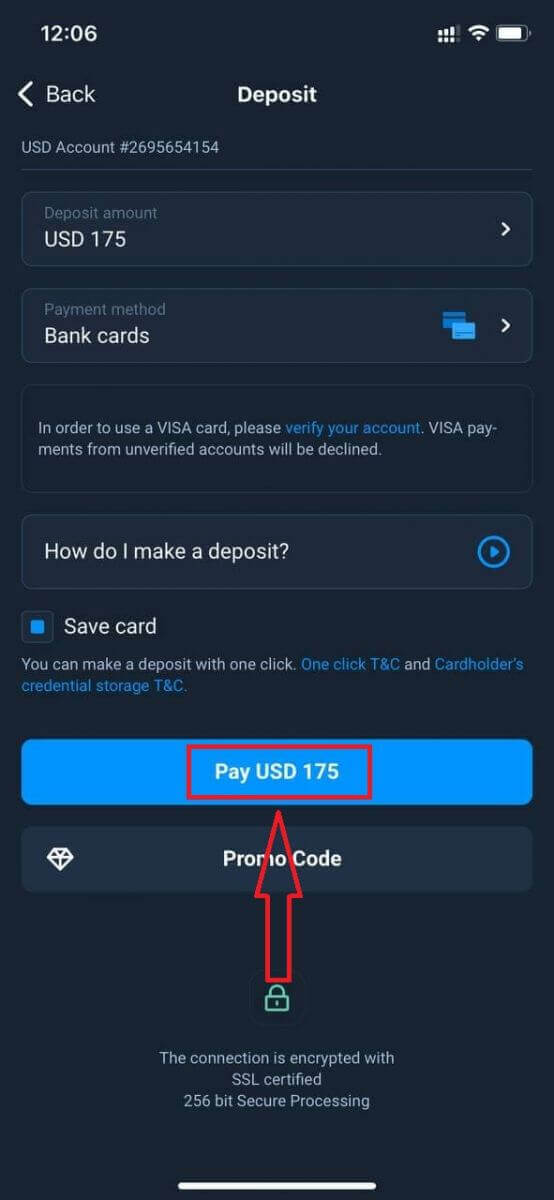
Внесете ги податоците на картичката и кликнете на зеленото копче „Плати“.
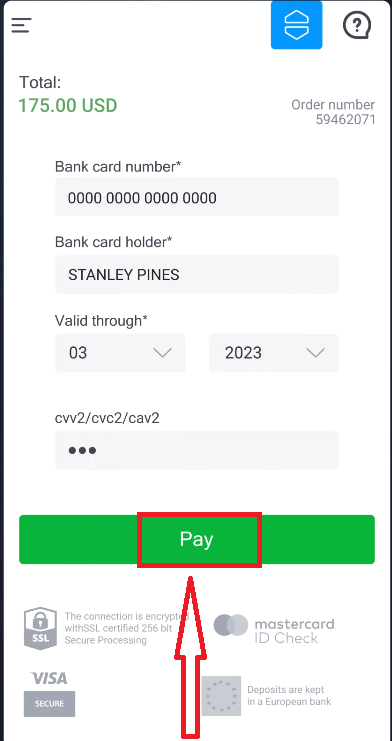
Сега можете да тргувате на вистинска сметка.
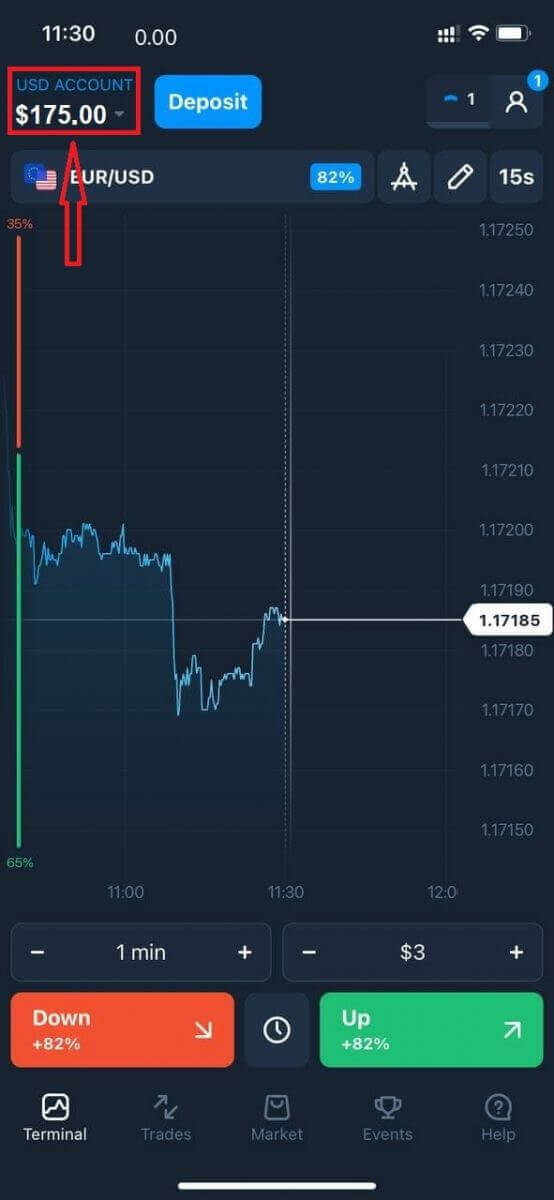
Најчесто поставувани прашања (ЧПП)
Кога ќе се кредитираат средствата?
Средствата обично се кредитираат на трговските сметки брзо, но понекогаш може да потрае од 2 до 5 работни дена (во зависност од вашиот давател на плаќања.) Ако парите не се кредитираат на вашата сметка веднаш откако ќе уплатите, ве молиме почекајте 1 час. Ако по 1 час сè уште нема пари, почекајте и проверете повторно.
Префрлив средства, но тие не беа кредитирани на мојата сметка
Проверете дали трансакцијата од ваша страна е завршена. Ако трансферот на средства беше успешен од ваша страна, но износот сè уште не е кредитиран на вашата сметка, ве молиме контактирајте го нашиот тим за поддршка преку разговор, е-пошта или телефонска линија. Сите информации за контакт ќе ги најдете во менито „Помош“.
Понекогаш има некои проблеми со платните системи. Во вакви ситуации, средствата или се враќаат на начинот на плаќање или се кредитираат на сметката со задоцнување.
Дали наплаќате такса за брокерска сметка?
Доколку клиентот не направил тргување со жива сметка или/и не депонирал/повлекол средства, на нивните сметки ќе се наплатува надоместок од 10 американски долари (десет американски долари или негов еквивалент во валутата на сметката). Ова правило е вградено во регулативите за нетргување и политиката за KYC/AML. Доколку нема доволно средства на корисничката сметка, износот на надоместокот за неактивност е еднаков на состојбата на сметката. Нема да се наплаќа такса на сметка со нулта салдо. Доколку нема пари на сметката, не се плаќа долг кон компанијата.
На сметката не се наплаќа надоместок за услуга под услов корисникот да изврши една трговска или нетргувана трансакција (депонирање/повлекување средства) на неговата сметка во живо во рок од 180 дена.
Историјата на такси за неактивност е достапна во делот „Трансакции“ на корисничката сметка.
Дали наплаќате провизија за уплата/повлекување средства?
Не, компанијата ги покрива трошоците за таквите провизии.
Како можам да добијам бонус?
За да добиете бонус, потребен ви е промотивен код. Го внесувате кога ја финансирате вашата сметка. Постојат неколку начини да добиете промотивен код: – Може да биде достапен на платформата (проверете го табот Депозит).
– Може да се добие како награда за вашиот напредок на Traders Way.
– Исто така, некои промотивни кодови може да бидат достапни во официјалните групи/заедници на социјалните медиуми на брокерите.
Што се случува со моите бонуси ако откажам повлекување средства?
Откако ќе поднесете барање за повлекување, можете да продолжите да тргувате користејќи го вкупното салдо додека бараниот износ не се задолжи од вашата сметка. Додека вашето барање се обработува, можете да го откажете со кликнување на копчето Откажи барање во областа за повлекување. Ако го откажете, и вашите средства и бонуси ќе останат на место и достапни за користење.
Ако бараните средства и бонуси се веќе дебитирани од вашата сметка, сепак може да го откажете барањето за повлекување и да ги вратите бонусите. Во овој случај, контактирајте со поддршката за корисници и побарајте помош од нив.


